Felhasználói kézikönyv. Porto (E560)
|
|
|
- Regina Biróné
- 8 évvel ezelőtt
- Látták:
Átírás
1 Felhasználói kézikönyv Porto (E560) HU
2 A COOLPAD ÜZENETE Köszönjük, hogy a Porto E560 mobiltelefont választotta. Új telefonja optimális használatához kérjük, kövesse ezeket az egyszerű - azonban fontos - utasításokat: A telefon első használata előtt kérjük, alaposan olvassa el jelen Felhasználói útmutatót. Fordítson kiemelt figyelmet a biztonsági információkra. Megjegyzés: Jelen Felhasználói útmutatóban szereplő forgalmazói, illetve fuvarozói termékek vagy szolgáltatások előzetes értesítés nélkül változhatnak. Az alkalmazások jellemzői és funkciói országonként, régiónként vagy hardverjellemzők szerint változhatnak. Harmadik fél alkalmazásaiban fellépő meghibásodás esetén a felelősség az érintett gyártót terheli. Legyen nagyon körültekintő a Felhasználói Regisztrációs Beállítások elvégzésekor, mert a nem megfelelő beállítás funkcionális és kompatibilitási problémákat okozhat, melyekért a Coolpad vállalatot nem terheli felelősség. Legfőképpen azt szeretnénk, ha teljesen élvezné új Porto E560 telefonját, és kihozná belőle minden nagyszerű funkcióját. Ne feledje, hogy a túl erős hangok halláskárosodást okozhatnak. Ne feledje, hogy ha nincs elérhető Wi-Fi kapcsolat, akkor a készülék mobiladat-forgalmat használ, amit szolgáltatója külön díjért felszámíthat Önnek. A funkciókra és a biztonsági előírásokra vonatkozó bővebb információkért lásd az operációs rendszerből elérhető Felhasználói kézikönyvet, valamint a Biztonsági és szabályozási útmutatót. A Felhasználói kézikönyv alkalmazást a Kezdőképernyőn található Porto E560/ Modena E501 Feljegyzés ikonra való koppintással indíthatja el. Probléma esetén kérjük, használja a mellékelt kézikönyvet referenciaként. Ha a problémát nem tudja elhárítani, akkor vegye fel a kapcsolatot a forgalmazóval vagy keresse fel weboldalunkat, ill. írjon közvetlenül nekünk, a helyi műszaki támogatásnak egy t a következő címre: Europe@coolpad.com.
3 VÉDJEGYEK ÉS SZERZŐI JOGOK Copyright 2015 Coolpad Technologies Inc. Minden jog fenntartva. Minden anyag jelen dokumentumban, beleértve, de nem kizárólagosan a design, a szöveg és minden jelölés (hacsak másképp nincs feltüntetve) a Coolpad Technologies, Inc. tulajdonát képezi. A Coolpad és a Coolpad logó a Yulong Computer Telecommunication Scientific (Shenzhen) Co., Ltd. bejegyzett védjegyei, a Google, Android, Gmail, Hangouts, Google Play, YouTube és további vonatkozó védjegyek a Google Inc. bejegyzett védjegyei. Megjegyzés: A dokumentumban szereplő képek csak illusztrációk, nem a tényleges eszközöket mutatják be.
4 ELSŐ LÉPÉSEK Kezdjük az új Coolpad Porto E560 elindításával! Az eszköz elrendezése Fogadó Elülső kamera Fény/ Közelségérzékelő Vaku Hátulsó kamera Fejhallgató- -csatlakozó Be-/ kikapcsoló gomb Hangerő gomb SIM/SDkártya rekesz Hangszóró Vissza Legutóbbiak Kezdőoldal USB-port
5 Elsődleges billentyűk Billentyű Be-/Kikapcsoló gomb Legutóbbiak Kezdőoldal Vissza Funkció A gomb hosszú megnyomásával be- vagy kikapcsolhatja a telefont. Megnyomásával bekapcsolhatja a telefont vagy lezárhatja a képernyőt. A gomb érintésével megnyithatja a legutóbb használt alkalmazások listáját. A menü aktiválásához érintse meg hosszan. Megérintésével a Kezdőképernyőre léphet. A Google-keresés aktiválásához érintse meg hosszan. Megérintésével az előző képernyőre lép. Hangerő A gomb megnyomásával beállíthatja a telefon hangerejét. Az akkumulátor töltése 1. Csatlakoztassa az adatkábel egyik végét az USB-porthoz. Ezt a telefon alsó részén találja. 2. A másik végét csatlakoztassa az utazóadapterhez. 3. A telefon teljes feltöltéséhez csatlakoztassa az utazóadaptert egy konnektorba. Megjegyzés: Használja a telefonhoz mellékelt utazóadaptert; más adapterek károsíthatják készülékét. A telefon töltése laptophoz csatlakoztatott USB-kábellel több időbe telik, mint az utazóadapterrel való töltés. Ha az akkumulátor töltöttsége túl alacsony, akkor a telefon automatikusan kikapcsol. Ebben az esetben töltse fel az akkumulátort. Ha az akkumulátor töltöttsége kritikusan alacsony, akkor előfordulhat, hogy a töltési állapot nem jelenik meg azonnal (várnia kell, mielőtt látható lesz). Ha töltés közben játszik a telefonnal vagy egyéb célból használja a készüléket, akkor az alacsony akkumulátortöltöttség miatt a telefon kikapcsolhat. Ha hosszabb ideig nem használja az akkumulátort, akkor az fokozatosan lemerül. Az akkumulátor újbóli használata előtt fel kell töltenie azt, a telefon bekapcsolása és normál használata érdekében.
6 SIM-kártya és Micro SD-kártya 1. A kártyarekesz meglazításához helyezze a kilökő tűt a nyílásba. 2. Finoman húzza ki a kártyarekeszt. 3. Helyezze a SIM-kártyát és a Micro SD-kártyát a kártyarekeszre.
7 Be-/Kikapcsolás, Újraindítás és Repülőgép üzemmód A Be-/Kikapcsoló gomb a telefon felső, jobb kéz felőli oldalán található. Bekapcsolás: Ha a telefon ki van kapcsolva, akkor a bekapcsoláshoz nyomja meg és tartsa néhány másodpercig lenyomva a Be-/Kikapcsoló gombot. Kikapcsolás: Ha a telefon be van kapcsolva, akkor nyomja meg és tartsa lenyomva a Be-/Kikapcsoló gombot addig, amíg a választási lehetőségek felugranak. A telefon kikapcsolásához válassza a Kikapcsolás lehetőséget. Újraindítás: Ha a telefon be van kapcsolva, akkor nyomja meg és tartsa lenyomva a Be-/Kikapcsoló gombot addig, amíg a választási lehetőségek felugranak. A telefon újraindításához válassza az Újraindítás lehetőséget. Repülőgép üzemmód: Ha a telefon be van kapcsolva, akkor nyomja meg és tartsa lenyomva a Be-/Kikapcsoló gombot addig, amíg a választási lehetőségek felugranak. Ha kiválasztja a Repülőgép üzemmódot, akkor a telefon automatikusan letilt minden jelküldést. Megjegyzés: Ezt az üzemmódot úgy is elérheti, ha megérinti a Kezdőképernyőt, majd a Vezeték nélküli és egyéb hálózatok > Továbbiak > Repülőgép üzemmód lehetőséget választja. A képernyő lezárása/feloldása A telefon lezárásakor a képernyő kikapcsol, és megakadályozza a nem kívánt műveleteket. Ha szeretné lezárni a képernyőt, miközben használja a telefont, egyszerűen nyomja meg a Be-/ Kikapcsoló gombot. Ha a telefont egy bizonyos ideig nem használja, a képernyő akkor is kikapcsol és automatikusan lezár. A képernyő feloldásához nyomja meg a Be-/Kikapcsoló gombot, a képernyő bekapcsolásához pedig csúsztassa fel a(z) ikont. Megjegyzés: A lezárási képernyő típusának beállításához érintse meg a(z) > Biztonság > Képernyő zárolása lehetőséget.
8 Érintőképernyő Tapping Alkalmazás megnyitásához vagy egyéb funkciók elindításához koppintson ujjával a kívánt alkalmazásra/funkcióra. Érintés hosszan Az elérhető választási lehetőségek megjelenítéséhez érintsen meg hosszan - több, mint 2 másodpercig - egy tételt vagy a képernyőt. Elhúzás Ha át szeretne helyezni egy tételt, akkor érintse meg hosszan, majd húzza a célhelyre.
9 Koppintás kétszer Nagyításhoz koppintson kétszer egy képre. A visszatéréshez koppintsa meg még egyszer. Kétszer Pöccintés Egyéb panelek megtekintéséhez pöccintsen a Kezdőképernyőn balra vagy jobbra. Az ujjak széthúzása és csippentése Ha egy weboldal vagy kép egy részét szeretné nagyítani, akkor húzza szét két ujját az érintett oldalon/képen tartva. A kicsinyítéshez csippentsen az ujjaival.
10 Kezdőképernyő Alapelrendezés Állapotsor Widget Kedvenc alkalmazások Alkalmazás Képernyőjelzők Mappa A Kezdőképernyő személyre szabása A Kezdőképernyőn widgetek, kedvenc alkalmazások és egyebek láthatók. Egyéb panelek megtekintéséhez pöccintsen balra vagy jobbra, vagy érintse meg az egyik képernyőjelzőt a képernyő alján. Az elérhető választási lehetőségek - beleértve a háttérképbeállításokat és a widgetek hozzáadását - megjelenítéséhez érintsen meg hosszan egy üres területet a Kezdőképernyőn. Widgetek hozzáadásához érintsen meg hosszan egy üres területet a Kezdőképernyőn, koppintson a Widgetek elemre, érintsen meg hosszan egy widgetet, majd húzza a Kezdőképernyőre. Alkalmazás áthelyezéséhez érintsen meg hosszan egy tételt a Kezdőképernyőn, majd húzza az új helyére. Ha a tételt egy másik panelre szeretné áthelyezni, akkor húzza a képernyő oldalához. Ha szeretne eltávolítani egy tételt, akkor érintse meg hosszan. Azután húzza a képernyő felső részén lévő Eltávolítás lehetőséghez. Mappa létrehozásához érintsen meg hosszan egy alkalmazást, majd húzza egy másik mappa fölé; amikor megjelenik egy mappakeret az alkalmazások körül, akkor dobja rá az alkalmazást; ekkor létrejön egy, a kiválasztott alkalmazásokat tartalmazó mappa. Ha több alkalmazást szeretne hozzáadni a mappához, akkor érintsen meg hosszan egy másik alkalmazást, majd húzza a mappához. A mappa átnevezéséhez koppintson a mappára, majd a mappa nevére.
11 Értesítések és Gyorsbeállítások panel Az értesítések jelzik az új üzeneteket, a naptár eseményeket, a riasztásokat, illetve a folyamatban lévő eseményeket. Ha értesítés érkezik, akkor az ikonja megjelenik a képernyő felső részén. A függőben lévő értesítések ikonjai bal oldalon jelennek meg, azok a rendszerikonok pedig, amik például a Wi- Fi jelet, a mobilszolgáltató jelét vagy az akkumulátor erősségét jelzik, a jobb oldalon láthatóak. Ujját fentről lefelé húzva a képernyőn megnyithatja az értesítési panelt és megtekintheti a részleteket. Ha végzett egy értesítéssel, akkor csak húzza el. Az összes értesítés elvetéséhez koppintson az értesítési lista jobb alsó részén lévő elemre. Használja a Gyorsbeállításokat, így gyorsan juthat a gyakran használt beállításokhoz (pl.: a Repülőgép üzemmód bekapcsolása). Egy ujját kétszer vagy két ujját egyszer fentről lefelé húzva a képernyőn elérheti a Gyorsbeállítások panelt. Beállítás módosításához csak koppintson az ikonra: Wi-Fi: Wi-Fi be-/kikapcsolása. A Wi- Fi beállítások megnyitásához koppintson a Wi-Fi hálózat nevére. Bluetooth: Bluetooth be-/ kikapcsolása. A Bluetooth beállítások megnyitásához koppintson a Bluetooth szóra. Mobil adatok: Tekintse meg a mobilhasználati adatokat, majd kapcsolja be vagy ki. Repülés: Repülés be-/vagy kikapcsolása. A Repülés azt jelenti, hogy a telefon nem csatlakozik Wi-Fi- és mobiljelhez, akkor sem, ha valamelyik elérhető. Automatikus elforgatás: vagy fekvő üzemmódban. Zárolja az eszköz tájolását álló Jelzőfény: Helyinformáció: A jelzőfény be- vagy kikapcsolása. A lokalizációs szolgáltatás be- vagy kikapcsolása. Kijelző fényereje: Csúsztassa el a képernyő fényerejének csökkentéséhez vagy növeléséhez.
12 Szöveg beírása A szövegbeviteli panel használata A beviteli panel szövegbevitelhez használható. A Vissza billentyű megérintésével eltüntetheti a beviteli panelt. A beviteli panel megnyitásához koppintson a szövegbeviteli területre. Beviteli módok közötti váltás A telefonon többféle szövegbeviteli mód áll rendelkezésre. Szöveg beviteléhez kiválaszthat ezek közül egyet. 1. A telefon alapértelmezett szövegbeviteli módjának módosításához koppintson a kezdőképernyő elemére. 2. A Személyes menüben koppintson a Nyelv és bevitel > Jelenlegi billentyűzet elemre, majd válasszon ki egy beviteli módot. Szövegszerkesztés Koppintson a szöveg fölé, majd tartsa ott ujját hosszan. Húzza el a(z) vagy a(z) elemet a kívánt szöveg kiválasztásához. A szöveg gyors szerkesztéséhez használhatja a képernyő jobb felső sarkában megjelenő ikonokat. : Összes szöveg kiválasztása. : Kijelölt szöveg kivágása. : Kijelölt szöveg másolása. : Szöveg cseréje az előzőleg kivágott vagy másolt szövegre.
13 Képernyőkép rögzítése 1. Fókuszáljon a telefon képernyőjén megjelenített képre. 2. Nyomja meg a Be-/Kikapcsoló gombot és közben halkítson a hangerőn. 3. A képet a rendszer automatikusan elmenti a Fényképek mappába. ALKALMAZÁSOK Alkalmazások telepítése vagy eltávolítása Alkalmazások vásárlásához vagy letöltéséhez koppintson a(z) elemre, így belép a Play áruházba. Megjegyzés: Alkalmazásokat weboldalakról is letölthet a telefon böngészőjének segítségével vagy harmadik fél alkalmazás-letöltő szoftverével. Alkalmazások telepítése Böngészhet az alkalmazások között kategóriánként vagy kereshet kulcsszót, ha a(z) elemre koppint. Alkalmazásinformáció megtekintéséhez válassza ki az érintett alkalmazást. Ingyenes alkalmazások letöltéséhez koppintson a Telepítés lehetőségre. Díjköteles alkalmazások vásárlásához és letöltéséhez koppintson az árra, majd kövesse a képernyőn megjelenő utasításokat. Alkalmazások eltávolítása Érintsen meg hosszan a kezdőképernyőn egy alkalmazást, majd húzza a képernyő felső részén lévő Eltávolítás lehetőséghez. Megjegyzés: Néhány előre telepített alkalmazást nem lehet eltávolítani. Telefon A Telefon alkalmazásból, a Névjegy alkalmazásból vagy egyéb, névjegy-információkat megjelenítő alkalmazásokból, illetve widgetekből hívást indíthat. Ha lát egy telefonszámot, akkor általában azt koppintással tárcsázhatja is.
14 Telefonhívás 1. A Kezdőképernyőn koppintson a(z) ikonra. 2. A billentyűzet megnyitásához és telefonszám megadásához koppintson a(z) ikonra. 3. Hívás indításához koppintson a(z) ikonra a képernyő alján. Megjegyzés: Annak érdekében, hogy ne romoljon a hívás minősége, hívás indításakor vagy fogadásakor ne takarja le a vevőegységet vagy a hangszórót. Hívás indítása a névjegylistából 1. A névjegylista megnyitásához koppintson a Telefon képernyőjén a Címtár menüre. 2. Hívás indításához koppintson egy névjegyre. Hívás indítása a legutóbbi hívásokból 1. A legutóbbi hívások megtekintéséhez koppintson a Telefon képernyőjén a Legutóbbiak lehetőségre. 2. Hívás indításához koppintson egy hívásra. Gyorstárcsázás 1. Koppintson a Telefon képernyőjén a Gyorshívó lehetőségre. 2. Koppintson a > Beállítások > Általános beállítások > Egyéb > Gyorstárcsázás beállításai lehetőségre. 3. Koppintson egy számbillentyűre és válasszon ki egy névjegyet a listából, majd koppintson az OK lehetőségre. 4. Koppintson a billentyűzetre, majd a érintse meg hosszan azt a számbillentyűt, melyet egy névjegyhez adott, így hívhatja gyorsan az érintett névjegyet. Megjegyzés: Az 1. számbillentyű az alapértelmezett beállítás szerint a hangpostát hívja. Ezt nem lehet gyorstárcsázó számként beállítani. Hívás fogadása vagy elutasítása Bejövő hívás érkezésekor több lehetőség közül választhat. Hívásfogadáshoz csúsztassa a(z) kont a jobb oldalon lévő ikonhoz. Hívás elutasításához csúsztassa a(z)
15 ikont a bal oldalon lévő ikonhoz. Hívás elutasításához és a hívó félnek való SMS küldéshez, csúsztassa a(z) ikont felfelé a(z) ikonhoz. Megjegyzés: Bejövő hívás érkezésekor a hangerő gomb megnyomásával lenémíthatja a csengőhangot. Különböző elutasító üzenetek létrehozásához koppintson a > Beállítások > Általános beállítások > Egyéb > Gyors válaszok lehetőségre a Telefon képernyőjén, itt szerkesztheti az üzeneteket. Hívás közben Hívás közben az alábbi műveleteket végezheti el: Hangszóró: Aktiválhatja a kihangosítót, hogy hallja a hívó felet a hangszórón keresztül (úgy, hogy nem kell a készüléket a füléhez tartania). Némítás: Kikapcsolhatja a mikrofont, így a másik fél nem hallja Önt. Billentyűzet: Megnyithatja a billentyűzetet és megadhat másik telefonszámot. Tartás: Tartásba teheti a jelenlegi hívást. Hívás hozzáadása: Tárcsázhat második hívást. : Befejezheti a jelenlegi hívást. Legutóbbi hívások előhívása A legutóbbi hívásoknál láthatóak a híváselőzmények, a fogadott és nem fogadott vagy indított hívások. Itt könnyen újrahívhat egy számot, visszatérhet egy híváshoz vagy hozzáadhat egy számot a névjegyekhez. 1. Koppintson a(z) ikonra a Telefon képernyőjén. 2. A legutóbbi bejövő és kimenő hívások listájának megtekintéséhez koppintson a Legutóbbiak lehetőségre. 3. Még több hívás megtekintéséhez koppintson a(z) ikonra, majd válassza a Hívási előzmények lehetőséget. A hívások mellett megjelenő nyíl ikonok jelzik a hívás típusát, több nyíl több hívást jelez: Nem fogadott hívás Bejövő hívás Kimenő hívás
16 A legutóbbi hívásoknál az alábbi választási lehetőségei vannak: Koppintson egy számra vagy egy névjegyre, majd a hívás további információinak megtekintéséhez koppintson a Részletek lehetőségre. A szám tárcsázásához koppintson a Visszahívás lehetőségre. Hívás törléséhez koppintson a Részletek menüben a(z) ikonra. A visszahívási szám módosításához koppintson a Részletek menüben a > Szám szerkesztése hívás előtt lehetőségre. Névjegyek A Névjegyek alkalmazás könnyen ment minden fontos névjegyinformációt, beleértve a névjegy neveket, számokat és címeket. Névjegy felvétele 1. A Kezdőképernyőn koppintson a(z) ikonra. 2. Koppintson a(z) ikonra és adja meg a névjegyinformációkat. 3. A mentéshez koppintson a(z) ikonra. Megjegyzés: Ha a billentyűzetről szeretne hozzáadni egy telefonszámot a névjegylistához, akkor írja be a számot, majd koppintson a Hozzáadás a névjegyekhez lehetőségre. Névjegyek kezelése Névjegy felvétele a Kedvencek közé 1. Válassza ki a Névjegyek képernyőn azt a névjegyet, amit hozzá szeretne adni a Kedvencekhez. 2. Koppintson a névjegy jobb felső sarkában lévő ikonra. A csillag kitöltődik színnel ( ), így jelzi, hogy a névjegyet hozzáadta a rendszer a Kedvencekhez. Névjegy keresése 1. Koppintson a Névjegyek képernyőn lévő ikonra. 2. Írjon be kulcsszavakat a keresőmezőbe. A keresési eredmények a keresési sáv alatt jelennek meg.
17 Megjegyzés: Névjegy gyors kereséséhez el is csúsztathatja a Névjegyek jobb oldalán lévő keresési sávot. Névjegy szerkesztése 1. Válassza ki a Névjegyek képernyőn a szerkeszteni kívánt névjegyet, majd koppintson a(z) ikonra. 2. Az érintett információ szerkesztését követően a névjegy mentéséhez koppintson a(z) ikonra. A módosítások elvetéséhez koppinthat a > Módosítások elvetése lehetőségre. Névjegy törlése 1. Válassza ki a Névjegyek képernyőn a törölni kívánt névjegyet, majd koppintson a > Törlés lehetőségre. 2. Az OK megérintésével erősítse meg a névjegy törlési szándékát. Névjegyek importálása a SIM-kártyáról/tárhelyről 1. Koppintson a Névjegyek képernyőn az > Importálás/ exportálás lehetőségre, majd válassza ki a megfelelőt. 2. Válasszon ki egy vagy több névjegyet. 3. A névjegy(ek) másolásának befejezéséhez koppintson a(z) ikonra. Üzenetküldés Az Üzenetek képernyőre való belépéshez koppintson a Kezdőképernyőn lévő ikonra. Üzenet létrehozása 1. Koppintson az Üzenetek képernyőn lévő ikonra. 2. Adja meg a címzett számát vagy névjegyek kiválasztásához koppinthat a(z) ikonra. 3. Írja be az üzenetet. Médiafájlok (pl.: fénykép, hang és diavetítések) csatolásához koppintson a(z) ikonra. 4. Az üzenet küldéséhez koppintson a(z) ikonra. Megjegyzés: Ha az SMS-hez médiafájlt is csatolt, akkor a készülék MMS-ként fogja elküldeni az üzenetet.
18 Válasz az üzenetre 1. Válassza ki az Üzenetek képernyőn azt az üzenetet, amire szeretne válaszolni. 2. Írja meg az üzenetet, majd a küldéshez koppintson a(z) ikonra. Üzenetek keresése 1. Koppintson az Üzenetek képernyőn lévő ikonra. 2. A szükséges üzenet gyors kereséséhez adja meg az üzenet tartalmát vagy írjon be kulcsszavakat. Üzenet törlése 1. Érintse meg hosszan az Üzenetek képernyőn a törölni kívánt beszélgetést. 2. A beszélgetés törléséhez koppintson a(z) ikonra. Üzenetbeállítások személyre szabása SMS, MMS, üzenetértesítések és egyéb beállítások konfigurálásához koppintson az Üzenetek képernyőn a(z) > Beállítások lehetőségre. A Gmail beállítása és használata A Gmail alkalmazással eket olvashat és írhat. A Gmail képernyőre való belépéshez koppintson a Kezdőképernyőn lévő ikonra. Itt számos Gmail felhasználási lehetőség közül választhat. Gmail fiókjával bejelentkezhet például az összes Google alkalmazásba és szolgáltatásba, beleértve, de nem kizárólagosan: Google zenelejátszó Google Play áruház Google Drive
19 Ismerkedés az alkalmazással Az képernyőre való belépéshez koppintson a Kezdőképernyőn lévő a(z) ikonra. Az első használat során a fiók konfigurálásához meg kell adnia címét és jelszavát. Fiókja konfigurálását követően archiválhat, törölhet, címkézhet vagy más műveleteket végezhet az ekkel. Kiválasztáshoz koppintson egy üzenetszál bal oldalán lévő ikonra. megnyitását követően húzza az üzenetet balra vagy jobbra, így elolvashatja a korábbi vagy későbbi beszélgetéseket. Az ek kezeléséhez koppintson a telefon képernyőjének felső részén lévő ikonra. Új fiók hozzáadásához megérintheti a(z) > Beállítások lehetőséget az képernyőn. Koppintson egy fiókra az beállítások képernyőn, majd végezze el az beállítások személyre szabását. Chrome Koppintson a Kezdőképernyőn a(z) ikonra. Itt böngészhet az Interneten: információkat kereshet és a könyvjelzőkhöz adhatja kedvenc weboldalait, hogy kényelmesen elérhesse őket. Böngészés weboldalakon 1. Koppintson a cím mezőre 2. Írja be a webcímet vagy egy kulcsszót a weboldal böngészéséhez. Könyvjelzők kezelése Könyvjelző hozzáadása 1. Nyissa meg a könyvjelzőként hozzáadni kívánt weboldalt. 2. Koppintson a(z) > ikonra. 3. Könyvjelző hozzáadásához írja be a könyvjelző nevét, majd koppintson a Mentés lehetőségre.
20 Könyvjelző megnyitása 1. Koppintson a Chrome képernyőn lévő > Könyvjelzők lehetőségre. 2. Válassza ki a megtekinteni kívánt weboldal könyvjelzőjét. Böngészőbeállítások személyre szabása 1. Koppintson a Chrome képernyőn lévő > Beállítások lehetőségre. 2. A Beállítások listában menüket választhat ki a böngésző személyre szabásához. Naptár A Naptár képernyőre való belépéshez koppintson a Kezdőképernyőn lévő ikonra. Ha szinkronizálta Gmail fiókját, akkor a Naptár alkalmazás első megnyitásakor látni fogja az aktuális naptáreseményeket. A Naptár megjelenítésének módosításához koppintson a(z) ikonra és válasszon a Naptár képernyő felső részén lévő Ütemezés - Nap/3 nap/hét/hónap lehetőségek közül. Egy esemény részletes adatainak megtekintéséhez vagy szerkesztéséhez koppintson az Eseményre. Kamera Telefonjával fénykép- és videófelvételeket készíthet és oszthat meg. Fénykép felvétele 1. A Kamera képernyőre való belépéshez koppintson a Kezdőképernyőn lévő ikonra. 2. A telefon képernyőjén keresztül fókuszáljon a tárgyra. 3. Kép rögzítéséhez koppintson a(z) ikonra. Vagy pöccintse
21 balra a képernyőt a Pro üzemmód aktiválásához, majd kép rögzítéséhez koppintson a(z) ikonra. Videó létrehozása 1. A Kamera képernyőre való belépéshez koppintson a Kezdőképernyőn lévő ikonra. 2. A Videó üzemmód aktiválásához pöccintse jobbra a képernyőt. 3. Videófelvétel indításához koppintson a(z) ikonra. 4. A felvétel befejezésekor koppintson a(z) ikonra a leállításhoz. Videó vagy fénykép megosztása 1. A Fényképek képernyőre való belépéshez koppintson a Kezdőképernyőn lévő ikonra. 2. Válasszon egy videót vagy fényképet, majd koppintson a(z). 3. Válassza ki a kívánt megosztási módot a felugró képernyőről. Fotók Találja meg a fotókat gyorsan A Google Fotók alkalmazás megnyitásakor megjelenik eszköze minden fotója és videója, ha bekapcsolta a biztonsági mentés és szinkronizálás opciót, mert az opció bekapcsolásával a rendszer minden elemet szinkronizál a Google Photos mappával. 1. Nyissa meg a Google Fotók alkalmazást. 2. A bal felső sarokban érintse meg a menü ikont > Fotók. 3. Ilyenkor a legfelülre helyezett fotó jelenik meg. Próbáljon lefele görgetni a többi fotóhoz. Fotók szerkesztése szűrőkkel Szűrő hozzáadása 1. Nyissa meg a Google Fotók alkalmazást. 2. Érintse meg az a fotót amit szerkeszteni szeretne > ceruza ikon. 3. Alul érintse meg a fotó ikon.
22 4.Alul görgessen a szűrők között. Válasszon ki párat megjelenésük alapján. Tipp: Állítsa a szűrő intenzitását a lenti skálával. 5. Jobb alsó sarokban érintse meg a(z) jelölőt. 6. Jobb felső sarokban érintse meg a Mentés opciót. Fotó megosztása másokkal 1. Az éppen szerkesztett fotó még mindig látható a képernyőn. Bal alsó sarokban érintse meg a megosztás ikont. 2. Érintse meg a Hivatkozás másolása elemet. 3. Használjon üzenetküldő vagy alkalmazást, hogy a másolt hivatkozást elküldje másoknak. Óra Az Óra képernyőre való belépéshez koppintson a Kezdőképernyőn lévő ikonra. Beállíthat riasztásokat, ellenőrizheti az aktuális időt a világ számos országában és beállíthat egy eseményhez konkrét időtartamot vagy időpontot. A riasztás működtetése A Riasztás fülre való váltáshoz koppintson az Óra képernyőn lévő ikonra. 1. A riasztás beállításához koppintson a(z) ikonra és a megjelenített időpontra. 2. A riasztás beállítását követően címkét is hozzáadhat. 3. Pipálja be a Rezgés jelölőnégyzetet, majd válasszon csengőhangot a Cesium felugró képernyőről. Számológép A Számológép képernyőre való belépéshez koppintson a Kezdőképernyőn a(z) ikonra. Egyszerű vagy bonyolult számításokat végezhet el. A tudományos számológép megjelenítéséhez pöccintse jobbra a képernyőt vagy fordítsa el a telefont fekvő helyzetbe.
23 Letöltések A Letöltés képernyőre való belépéshez koppintson a Kezdőképernyőn a(z) ikonra. Fájlokat tölthet le a Gmail-ről és egyéb helyekről. A Letöltések képernyőn érintéssel nyithat meg egy tételt. Érintsen meg hosszan egy tételt, várjon amíg a(z), dd8 megjelenik, koppintson rá, majd válasszon a számos megosztási mód közül. Tétel törléséhez érintsen meg hosszan egy tételt, várjon amíg a(z) megjelenik, majd koppintson rá. A letöltött tételek rendezéséhez koppintson a > Név szerint, a Módosítás dátuma szerint vagy a Méret szerint lehetőségre. YouTube A YouTube képernyőre való belépéshez koppintson a Kezdőképernyőn lévő Eszköz mappában a(z) ikonra. Videókat nézhet meg a világ minden tájáról és követheti kedvenc YouTube csatornáit. Jelentkezzen be, így hozzáférhet feliratkozásaihoz, lejátszási listáihoz, feltöltéseihez, vásárlásaihoz, előzményeihez, stb. Bejelentkezés a YouTube-ba A bejelentkezéshez koppintson a(z) > Bejelentkezés lehetőségre. Válasszon egy meglévő fiókot az eszközön vagy ugorjon a Fiók hozzáadása lehetőségre, itt adhat hozzá az eszközhöz új fiókot. Csatornák közötti váltás Ha ugyanahhoz a fiókhoz több csatorna kapcsolódik, akkor válthat a csatornák között, ha kijelentkezik, majd ismét bejelentkezik. A kijelentkezéshez koppintson a(z) > Kijelentkezés lehetőségre. Videók megtekintése Koppintson egy indexképre a videólejátszás megkezdéséhez. További megtekintési lehetőségekhez koppintson a videólejátszó ikonjára.
24 Teljes képernyő: A videó teljes képernyőn való lejátszásához koppintson a teljes képernyő ikonra vagy fordítsa el az eszközt vízszintes irányba. Videó minősége: A videó minőségének beállításához koppintson egy videón a(z) > ikonra. Feliratok: A > CC lehetőség kiválasztásával engedélyezze a feliratokat egy videón. Nem minden videón érhetőek el kódolt feliratok. Videók megtekintése böngészés közben Annak érdekében, hogy az alkalmazás az aktuálisan megtekintett videót hiánytalanul játssza le, állítsa a videó méretét legkisebbre. Ily módon javaslatok, lejátszási listák, stb. között böngészhet a nélkül, hogy a videólejátszás szünetelne vagy leállna. A lejátszó méretének beállítása legkisebbre és legnagyobbra: Pöccintsen lefelé a videólejátszó méretének legkisebbre állításához és az alkalmazás navigálásának folytatásához. A kis méretű videón tartva ujját pöccintsen felfelé, így ismét nagyra állíthatja a méretét. A lejátszó elvetése: Ha már nem szeretné tovább nézni a kis méretű videót, akkor pöccintse balról jobbra. Lejátszási beállítások Korlátozza a mobil adathasználatot a > Beállítások > Általános > Adatforgalom korlátozása menüben. Ha engedélyezi, akkor a HD-videó csak Wi-Fi kapcsolat esetén fog betöltődni. Hangouts A Google Hangouts képernyőre való belépéshez koppintson a Kezdőképernyőn a(z) ikonra. A Google Csevegővel üzeneteket, hangulatjeleket és fényképeket küldhet, valamint videóhívásokat kezdeményezhet egy személlyel vagy egy csoporttal. A Google Csevegőn keresztül bárkivel beszélgethet, akivel szeretne, ha az illető rendelkezik Google fiókkal. Google Csevegés indítása: 1. Koppintson a Csevegőlista jobb felső sarkában lévő levélírás
25 ikonra. 2. Válasszon ki egy névjegyet a Google Csevegőből: írja be az illető nevét, címét vagy telefonszámát a keresőmezőbe. Választhat névjegyei közül a keresőmező alatti listákból is. 3. Csevegést különböző módokon kezdeményezhet: Üzenetküldés: Írja be üzenetét, majd kattintson a küldés ikonra. Videohívás indítása: Videohívást is kezdeményezhet az illetővel, ha rákoppint a videohívás ikonra. Telefonhívás indítása: Koppintson a telefon ikonra. Csoportos Google Csevegés indítása 1. Koppintson a levélírás ikonra. 2. Válasszon ki egy névjegyet a Google Csevegőből: írja be az illető nevét, címét vagy telefonszámát a keresőmezőbe. Választhat névjegyei közül a keresőmező alatti listákból is. 3. Koppintson a Csevegés felső részén lévő névjegy mezőben a Még valaki? lehetőségre. 4. Válasszon ki egy vagy több személyt, így hozzáadhatja a Csevegéshez. 5. Koppintson az OK opcióra. 6. Írja be az elküldeni kívánt üzenetet, majd koppintson a küldés. Google alkalmazások A Google segítségével szórakozási lehetőségeket, közösségi oldalakat és üzleti alkalmazásokat érhet el. A Google Play áruház egy minden egyben szórakoztató pont, ahol zenéket, filmeket, könyveket és alkalmazásokat érhet el a weben. A további részletekért látogasson el a android weboldalra.
26 BEÁLLÍTÁSOK Wi-Fi Csatlakozás Wi-Fi hálózathoz 1. A Beállítások képernyőre való belépéshez koppintson a Kezdőképernyőn lévő ikonra. Ezután a Wi-Fi be-/kikapcsolásához válassza a Vezeték nélküli és egyéb hálózatok > Wi-Fi lehetőséget. 2. Ha szeretné engedélyezni, hogy a telefonja keressen elérhető Wi-Fi hálózatokat, akkor állítsa a csúszkát Be állásra. 3. Csatlakozáshoz koppintson a használni kívánt hálózat nevére, majd szükség esetén írja be a jelszót. Megjegyzés: Ha korábban már csatlakozott és mentett egy hálózatot, akkor ahhoz automatikusan csatlakozik az eszköz. A felhasználó csatlakozhat a hálózathoz, kikapcsolhatja az automatikus csatlakozást, illetve eltávolíthatja a hálózatot az ismert hálózatok listájából. Hálózat hozzáadása 1. Koppintson a Wi-Fi képernyő jobb felső sarkában lévő ikonra. Ezután koppintson a felugró ablakban a Hálózat hozzáadása lehetőségre. 2. Adja meg az SSID hálózati nevet, majd válassza ki a megfelelő biztonsági módot. 3. Koppintson a Mentés lehetőségre. Speciális Wi-Fi lehetőségek beállítása A Wi-Fi képernyőn koppintson a(z) > Speciális. Ha elérhető nyilvános hálózat, akkor értesítést fog kapni. Ha nem szeretne értesítést kapni, akkor húzza a Hálózati értesítés csúszkát balra. A telefon mobil-adathasználatának mentéséhez a telefon akkor is tovább kapcsolódik Wi-Fi hálózathoz, ha a telefon alvó módban van. Bluetooth A telefon támogatja Bluetooth használatát, ami lehetővé teszi, hogy vezeték nélküli kapcsolatot hozzon létre más kompatibilis eszközökkel és adatokat oszthasson meg velük. Használjon
27 Bluetooth kapcsolatot annak érdekében, hogy kihozza telefonjából a legtöbbet. Megjegyzés: A Bluetooth maximális vételi (ható)távolsága 10 méter. A Bluetooth kapcsolaton keresztül csatlakoztatott készülékek közötti távolság maximum 10 méter lehet. A különféle akadályok (pl. falak és más elektronikai készülékek) zavarhatják a Bluetooth jeleket. Bluetooth be-/kikapcsolása A Beállítások képernyőre való belépéshez koppintson a Kezdőképernyőn lévő ikonra. Ezután a Bluetooth be-/kikapcsolásához válassza a Vezeték nélküli és egyéb hálózatok > Bluetooth lehetőséget. A telefon Bluetooth nevének módosítása Telefonja egy véletlenszerű Bluetooth névvel rendelkezik, ami a kapcsolódási kísérletek során más Bluetooth eszközökön látható. A véletlenszerű nevet módosíthatja egy könnyebben beazonosítható névre. 1. Koppintson a Bluetooth képernyőn a(z) > Eszköz átnevezése lehetőségre. 2. Adjon meg egy új nevet, majd koppintson az Átnevezés lehetőségre. Megjegyzés: A Bluetooth-eszköznek az Ön telefonján megjelenített nevét is módosíthatja. Koppintson a(z) ikonra közvetlenül a csatlakoztatott Bluetooth-eszköz mellett, adjon meg egy új nevet, majd a név módosításához koppintson az OK gombra. A telefon párosítása más Bluetooth-eszközökkel Ahhoz, hogy adatokat oszthasson meg egy Bluetooth-eszközzel, párosítania kell vele készülékét. Ha egyszer párosított egy készüléket telefonjával, akkor az bekapcsolt állapotban mindig kapcsolódni fog hozzá. 1. Kapcsolja be a Bluetooth kapcsolatot, és telefonja automatikusan keresni fogja a közelben lévő Bluetooth-eszközöket. 2. Ha a telefonján leáll a keresés, mielőtt a másik Bluetootheszköz készen állna a párosításra, akkor koppintson a > Frissítés lehetőségre. 3. A párosításhoz koppintson a listán belül a Bluetooth-eszköz azonosítójára.
28 4. Ellenőrizze, hogy mindkét eszközön ugyanaz a párosítási kód jelenik-e meg, majd koppintson a Párosítás lehetőségre. Megjegyzés: Ha szeretné törölni a párosítást, akkor koppintson a(z) ikonra közvetlenül a csatlakoztatott Bluetooth-eszköz mellett, majd koppintson az Elfelejtés lehetőségre. Fájlok küldése Bluetooth-kapcsolaton keresztül Bluetooth-kapcsolaton keresztül megoszthat képeket, videókat vagy zenefájlokat családjával, barátaival. 1. Az ES File Explorer alkalmazásban érintse meg hosszan a küldeni kívánt fájlt. 2. A fájl kiválasztását követően koppintson a(z) > Megosztás lehetőségre, a felugró választási lehetőségek menüben válassza a Bluetooth opciót. 3. A képernyőn megjelenik a talált Bluetooth-eszközök listája. Válassza ki az eszközt, ahová küldeni szeretné a fájlt. Adathasználat A Beállítások képernyőre való belépéshez koppintson a Kezdőképernyőn lévő ikonra. Majd válassza a Vezeték nélküli és egyéb hálózatok > Adathasználat lehetőséget. Mobiladat kapcsolat: Állítsa be mobiltelefonját úgy, hogy minden mobilhálózaton használjon adatkapcsolatokat. Mobiladatkorlát beállítása: Állítson be egy mobil adatkorlátot. Az alábbi lépésekkel korlátozhatja a mobil adathasználatot. 1. Húzza a Mobiladatkorlát beállítása csúszkát jobbra. 2. A korlát beállításához húzza a korlátbeállító sávot felfelé vagy lefelé. 3. Az adathasználati riasztás szintjének beállításához húzza a figyelmeztetésbeállító sávot felfelé vagy lefelé. A telefon riasztani fog, ha eléri a figyelmeztetési szintet. Megjegyzés: Ha a Wi-Fi és az adatszolgáltatás is be van kapcsolva, akkor a telefon automatikusan a Wi-Fi kapcsolatot fogja használni. Ha a Wi-Fi kapcsolat bontva van, akkor a telefon az adatszolgáltatást fogja használni az adatkapcsolat fenntartása érdekében. Ne feledje, hogy ha nincs elérhető Wi-Fi kapcsolat, akkor a készülék mobil adatforgalmat használ, amit szolgáltatója külön díjért felszámíthat Önnek.
29 Mobilhálózatok A Beállítások képernyőre való belépéshez koppintson a Kezdőképernyőn lévő ikonra. A Vezeték nélküli és egyéb hálózatok menüben koppintson az Továbbiak > Mobilhálózatok lehetőségre. Adatbarangolás: Csatlakozás adatszolgáltatásokhoz barangolás közben. Preferált hálózattípus: 4G/3G/2G kapcsolattal érhető el. Hozzáférési pontok nevei: Hozzáférési pontok (APN-ek) neveinek beállítása. Megosztás és hordozható csatlakozási pont Használja az eszköz mobil csatlakozási pontját, hogy megoszthassa a készülék mobil adatkapcsolatát más eszközökkel, amikor a hálózati kapcsolat nem érhető el. A csatlakozás Wi-Fi-, USB- és Bluetooth-kapcsolaton keresztül is elvégezhető. 1. A Kezdőképernyőn koppintson a(z) ikonra. 2. A Vezeték nélküli és egyéb hálózatok menüben koppintson az Továbbiak > Megosztás és hordozható csatlakozási pont lehetőségre. Megjegyzés: A funkció használata mobilinternet-előfizetésétől függően külön költséggel járhat. USB megosztás: Ossza meg telefonja mobil adatkapcsolatát USB-n keresztül egy számítógéppel, majd kapcsolódjon az internethez a számítógépen. Hordozható Wi-Fi hotspot: Aktiválja a Wi-Fi csatlakozási pontot, és ossza meg telefonja mobil adatkapcsolatát. Bluetooth megosztása: Telefonja adatkapcsolatának megosztása Bluetooth-kapcsolaton keresztül. Megjegyzés: A Wi-Fi csatlakozási pont nevének, biztonságának és jelszavának beállításához koppintson a Wi-Fi hotspot beállítása menüpontra. A hálózat védelme érdekében ajánlott a WPA2 PSK módszer használata.
30 Kijelző A fényerő vagy a betűméret módosításához, valamint a háttérkép személyre szabásához koppintson a Kezdőképernyőn a(z) > Eszköz > Megjelenítés lehetőségre. Fényerőszint: A képernyő fényerejének beállítása. Háttérkép: A Kezdőképernyő háttérképének módosítása. Alvó mód: A képernyő alvási idejének beállítása. A képernyő automatikusan kikapcsol, ha a beállított időtartamon belül nem használja a telefont. Alvó mód: Ha Interaktív képernyővédő van bekapcsolva, akkor az eszköz fényképeket, színeket, stb. jelenít meg töltés vagy dokkolt állapot közben. Az interaktív képernyővédő típusának vagy bekapcsolási időpontjának beállítása. A funkció kikapcsolásához koppintson az interaktív képernyővédő kapcsolóra. Betűméret: A betűméret beállítása saját igényeinek megfelelően. Hang A Beállítások képernyőre való belépéshez koppintson a Kezdőképernyőn lévő ikonra. Ezután válassza az Eszköz > Hang és értesítés lehetőséget. 1. A Média hangereje, az Ébresztés hangereje vagy a Csengés hangereje a csúszka húzásával állítható be. A Csengés hangerejét úgy is beállíthatja, hogy a telefon bal oldalán lévő Hangerő gombot megnyomja. 2. Koppintson a Telefon csengőhangja lehetőségre. Válasszon telefonjához egy tetszőleges csengőhangot. Megjegyzés: Ne feledje, hogy a túl erős hangok halláskárosodást okozhatnak. Akkumulátor A Beállítások képernyőre való belépéshez koppintson a Kezdőképernyőn lévő ikonra. Majd válassza az Eszköz > Akkumulátor lehetőséget. Itt figyelheti meg, hogy az alkalmazások, más adatok és a telefon rendszere együttesen hogyan használja az akkumulátor energiáját. Koppintson az Akkumulátor százalék mutatása opcióra;
31 ekkor az akkumulátor százalék ikonnak közvetlenül az akkumulátorszint ikon melletti állapotsoron meg kell jelennie. Megjegyzés: A fennmaradt használati idő mutatja, hogy mennyi idő van az akkumulátor lemerüléséig. A fennmaradó használati idő az eszközbeállításoktól és a működési feltételektől függően eltérő lehet. Hosszabbítsa meg a telefon akkumulátorának élettartamát az Akkumulátorkímélő mód bekapcsolásával. 1. Koppintson az Akkumulátor képernyőn lévő ikonra, majd az Akkumulátorkímélő mód lehetőségre. 2. Húzza a csúszkát Be állásra. Megjegyzés: Az Akkumulátor energiatakarékossági funkció automatikusan kikapcsol, amikor a telefon töltés alatt van. Tartózkodási hely Beállíthatja, hogy telefonja hozzáférjen a GPS-, Wi-Fi- és mobilhálózatokhoz tartózkodási helyének hozzávetőleges megállapítása érdekében. Az engedéllyel rendelkező alkalmazások felhasználhatják ezt az információt helyszínalapú szolgáltatások nyújtásához (pl. bejelentkezési képesség, tömegközlekedési járatok megtekintése vagy közeli éttermek keresése). Ha szeretné eldönteni, hogy eszköze milyen helyszíninformációkat használhasson, koppintson a > Személyes > Tartózkodási hely lehetőségre. Ha a Helyszín be van kapcsolva, akkor az alábbi műveleteket végezheti el: A Helymeghatározási mód módosítása: a Nagyon pontos, az Energiatakarékos és a Csak a készüléken lehetőségek közül választhat. A Legutóbbi helylekérdezések megtekintése. Helyszolgáltatások ellenőrzése. Megjegyzés: A tartózkodási hely való hozzáférés engedélyezése jobban igénybe veszi az akkumulátort. Ha takarékoskodnia kell az akkumulátor élettartamával, akkor kikapcsolhatja ez a funkciót, azonban a készülék ilyenkor nem lesz képes meghatározni pontos tartózkodási helyét, és nem tudja azt megosztani más alkalmazásokkal.
32 Biztonság Képernyő-feloldási minta beállítása Beállíthat képernyő-feloldási mintát. Ha a képernyő zárolva van, akkor a képernyő feloldása érdekében jól kell megrajzolni a feloldási mintát. Koppintson a(z) > Személyes > Biztonság > Képernyő zárolása > Minta menüpontra. A feloldási minta megrajzolásához kövesse a képernyőn megjelenő utasításokat. Koppintson a Folytatás lehetőségre. Rajzolja meg még egyszer ugyanazt a feloldási mintát, majd koppintson a Megerősítés lehetőségre. Képernyő-feloldási PIN kód beállítása A telefon feloldásához beállíthat numerikus PIN kódot. Ha a képernyő zárolva van, akkor a képernyő feloldása érdekében jól kell megadni a kódot. Koppintson a(z) > Személyes > Biztonság > Képernyő zárolása > PIN kód menüpontra. Adjon meg legalább egy négyjegyű számot. Koppintson a Folytatás lehetőségre. Adja meg még egyszer ugyanazt a számot, majd koppintson a OK lehetőségre. Képernyő-feloldási jelszó beállítása A telefon feloldásához beállíthat numerikus képernyő-feloldási jelszót. Koppintson a(z) > Személyes > Biztonság > Képernyő zárolása > Jelszó menüpontra. Adjon meg egy legalább négy karakterből álló jelszót. Koppintson a Folytatás lehetőségre. Adja meg még egyszer ugyanazt a számot, majd koppintson a OK lehetőségre.
33 Fiókok A fiókok (pl.: Exchange, Facebook, Google, Twitter és egyéb támogatott fiókok) hozzáadásához, eltávolításához és kezeléséhez használja a Fiókbeállítások menüt. A Beállítások képernyőre való belépéshez koppintson a Kezdőképernyőn lévő ikonra. Ezután válassza a Személyes > Fiókok lehetőséget. A Fiókok menüben láthatja a már hozzáadott fiókokat, illetve itt kezelheti fiókjait. Fiók hozzáadása 1. Koppintson a Fiók hozzáadása lehetőségre. 2. Válassza ki a hozzáadni kívánt fiók típusát. 3. A képernyőn megjelenő utasításokat követve adja meg a fiók kötelező adatait. 4. Fiók konfigurálása 5. Ha végzett, a konfigurált fiók bekerül a Fiókok közé. Biztonsági mentés és visszaállítás Koppintson a Kezdőképernyőn a(z) > Személyes > Biztonsági mentés és visszaállítás lehetőségre. Adatok biztonsági mentése: Alkalmazásadatok, Wi-Fi jelszavak és egyéb beállítások biztonsági mentése Google kiszolgálókra. Biztonsági mentés helye: Google fiók biztonsági mentésének beállítása vagy szerkesztése. Automatikus helyreállítás: Az eszköz beállítása úgy, hogy automatikusan visszaállítsa a beállításokat és az alkalmazásadatokat a Google kiszolgálóról az alkalmazások újratelepítésekor. Gyári adatok visszaállítása: Beállítások visszaállítása a gyári alapértelmezett értékekre és minden adat törlése. Megjegyzés: A gyári beállítások visszaállítása előtt nagyon fontos, hogy először végezze el minden fontos adat biztonsági mentését a telefonon, különben minden adat elveszik a gyári beállítások visszaállítását követően.
34 Dátum és idő Koppintson a Kezdőképernyőn a(z) idő lehetőségre. > Rendszer > Dátum és Automatikus dátum és idő: Automatikus dátum és idő: Hálózat által megadott időzóna és idő használata. Automatikus időzóna: Hálózat által megadott időzóna használata. Dátum beállítása: a dátum kézi beállítása. Idő beállítása: az idő kézi beállítása. Időzóna kiválasztása: a kívánt időzóna kiválasztása a listából. A lista görgetésével megtekintheti a többi időzónát is. 24 órás formátum használata: váltás 24 órás és 12 órás formátum között. Megjegyzés: Ha a telefon a hálózat által automatikusan biztosított dátum és idő beállításokat alkalmazza, akkor nem lehet kézileg beállítani a dátumot, az időt és az időzónát. Rendszerfrissítés Koppintson a Kezdőképernyőn a(z) > Rendszer > A telefonról > Rendszerfrissítések lehetőségre. Koppintson a Rendszerfrissítés keresése a szerveren lehetőségre, és a telefon megkeresi a legújabb szoftvert. Ha szeretné frissíteni a rendszert, akkor kérjük, koppintson a Letöltés lehetőségre. Ezt követően a frissítés befejezéséhez koppintson a Frissítés most lehetőségre. Ez után a telefonon a legfrissebb szoftververzió fog működni. Megjegyzés: 1. Letöltés vagy frissítés közben a megfelelő frissítési csomagok zavartalan meghatározása érdekében ne módosítsa az alapértelmezett tárhelyet. 2. A telefon szoftverének frissítése nincs hatással a mobiltelefon adataira.
35 Megjegyzés Jelen kézikönyvben szereplő információk előzetes értesítés nélkül változhatnak. Jelen kézikönyv összeállítása során mindent megtettünk a tartalmak pontossága érdekében, azonban semmilyen, jelen kézikönyvben szereplő nyilatkozat, információ és javaslat nem minősül - sem kifejezett, sem hallgatólagos - garanciának. A vezeték nélküli eszköz megfelelő és biztonságos használata érdekében alaposan olvassa el a biztonsági információkat. Yulong Computer Telecommunication Scientific (Shenzhen) Co., Ltd. Címe: Coolpad Information Harbor, 2nd Mengxi Road, Hi-Tech Industrial Park (Észak), Nanshan District, Shenzhen, P.R.C
36 MŰSZAKI ADATOK Jellemzők, és hardver Jellemzők Méretek ,8 7,99 mm Antenna Beépített SIM-kártya Micro SIM Hálózat GSM (900/1 800/1 900 MHz) UMTS (900/2 100 MHz) LTE (800/900/1 800/2 600 MHz) Kamera Előlapi: 5 megapixel + hátlapi: 8 megapixel Fejhallgató- Ф3,5mm CTIA szabvány -csatlakozó Képernyő paraméterei Típus Méretek Felbontás QHD 4,7 hüvelyk Tartozékok Akkumulátor Akkumulátor típusa Lítium-ion polimer újratölthető akkumulátor Névleges kapacitás 1800 mah Névleges feszültség 3,8 V Megjegyzés: Az akkumulátor kapacitására vonatkozó adat frissülhet és változhat.
37 A doboz tartalma Sz. Név Mennyiség 1 Telefon 1 2 Akkumulátor (beépített) 1 3 Utazótöltő 1 4 USB kábel 1 5 Garanciajegy 1 6 Gyors üzembe helyezési 1 útmutató 7 Fejhallgató 1 Megjegyzés: a telefonhoz mellékelt tételek és minden elérhető tartozék régiónként vagy szolgáltatónként eltérhet.
38 Nyilatkozat veszélyes anyagokról (Alkat)rész neve Mérgező vagy veszélyes anyagok és alkotóelemek Plumbum (Pb) Higany (Hg) Kadmium (Cd) Króm VI (Cr (VI)) Polibrómozott bifenilek (PBB) Polibrómozott difenil- -éterek (PBDE) PCB tábla és tartozékok Műanyagok Fémek Akkumulátor Egyéb : azt jelzi, hogy ez a mérgező vagy veszélyes anyag ezen alkatrész valamennyi homogén anyagában az SJ/T sz. szabvány által előírt határérték alatt van. : azt jelzi, hogy ez a mérgező vagy veszélyes anyag ezen alkatrész legalábbegy homogén anyagában az SJ/T sz. szabvány által előírthatárérték felett van. A bal oldali szimbólum szerint jelen termék környezetkímélő használati periódusa 20 év. A cserélhető alkatrészek (pl.: akkumulátor) környezetkímélő használati periódusa a termékétől eltérő lehet. A környezetkímélő használati periódus csak a termék jelen Felhasználói kézikönyvben meghatározott feltételek szerinti működtetése esetén érvényes.
Felhasználói kézikönyv. Porto S (E570)
 Felhasználói kézikönyv Porto S (E570) HU A COOLPAD ÜZENETE Köszönjük, hogy a Porto S E570 mobiltelefont választotta. Új telefonja optimális használatához kérjük, kövesse ezeket az egyszerű - azonban fontos
Felhasználói kézikönyv Porto S (E570) HU A COOLPAD ÜZENETE Köszönjük, hogy a Porto S E570 mobiltelefont választotta. Új telefonja optimális használatához kérjük, kövesse ezeket az egyszerű - azonban fontos
CJB1JM0LCAPA. Rövid használati utasítás
 CJB1JM0LCAPA Rövid használati utasítás Az óra bemutatása Hangszóró Töltőport Be-/kikapcsoló gomb Tartsa lenyomva 3 másodpercig a be-/kikapcsoláshoz. Tartsa lenyomva 10 másodpercig a kényszerített újraindításhoz.
CJB1JM0LCAPA Rövid használati utasítás Az óra bemutatása Hangszóró Töltőport Be-/kikapcsoló gomb Tartsa lenyomva 3 másodpercig a be-/kikapcsoláshoz. Tartsa lenyomva 10 másodpercig a kényszerített újraindításhoz.
Az órát az első használat előtt legalább 2 órával fel kell tölteni.
 Használati utasítás 1. Biztonsági figyelmeztetés Az órát az első használat előtt legalább 2 órával fel kell tölteni. Biztonsági kód Az alapértelmezett kód 1122. Ez a kód megakadályozza, hogy más személyek
Használati utasítás 1. Biztonsági figyelmeztetés Az órát az első használat előtt legalább 2 órával fel kell tölteni. Biztonsági kód Az alapértelmezett kód 1122. Ez a kód megakadályozza, hogy más személyek
Felhasználói kézikönyv. Modena 2 (E502)
 Felhasználói kézikönyv Modena 2 (E502) HU A COOLPAD ÜZENETE Köszönjük, hogy a Modena 2 E502 mobiltelefont választotta. Új telefonja optimális használatához kérjük, kövesse ezeket az egyszerű - azonban
Felhasználói kézikönyv Modena 2 (E502) HU A COOLPAD ÜZENETE Köszönjük, hogy a Modena 2 E502 mobiltelefont választotta. Új telefonja optimális használatához kérjük, kövesse ezeket az egyszerű - azonban
Rövid üzembehelyezési útmutató SE888
 Rövid üzembehelyezési útmutató SE888 A doboz tartalma Kézibeszélő * Bázisállomás Töltő * Adapter * Hálózati csatlakozóvezeték ** Gyors áttekintő útmutató CD-ROM Garancia Megjegyzés * A több kézibeszélőt
Rövid üzembehelyezési útmutató SE888 A doboz tartalma Kézibeszélő * Bázisállomás Töltő * Adapter * Hálózati csatlakozóvezeték ** Gyors áttekintő útmutató CD-ROM Garancia Megjegyzés * A több kézibeszélőt
GYORSINDÍTÁSI ÚTMUTATÓ
 GYORSINDÍTÁSI ÚTMUTATÓ Kamera áttekintése Lencse Mikrofon OLED képernyő Akkumulátorfedélkioldó LED jelzőfény Hangszóró Sztenderd 1/4"-os rögzítési pont Kioldó/Enter gomb Bekapcsolás/Mód váltása gomb Micro-USB
GYORSINDÍTÁSI ÚTMUTATÓ Kamera áttekintése Lencse Mikrofon OLED képernyő Akkumulátorfedélkioldó LED jelzőfény Hangszóró Sztenderd 1/4"-os rögzítési pont Kioldó/Enter gomb Bekapcsolás/Mód váltása gomb Micro-USB
Használati útmutató. Xperia C C2305/C2304
 Használati útmutató Xperia C C2305/C2304 Tartalomjegyzék Xperia C Használati útmutató...6 Első lépések...7 Android mi ez és mire való?...7 Áttekintés...7 Összeszerelés...8 Az eszköz be- és kikapcsolása...10
Használati útmutató Xperia C C2305/C2304 Tartalomjegyzék Xperia C Használati útmutató...6 Első lépések...7 Android mi ez és mire való?...7 Áttekintés...7 Összeszerelés...8 Az eszköz be- és kikapcsolása...10
Connection Manager - Felhasználói kézikönyv
 Connection Manager - Felhasználói kézikönyv 1.0. kiadás 2 Tartalom A kapcsolatkezelő alkalmazás 3 Használatbavétel 3 A kapcsolatkezelő alkalmazás megnyitása 3 A jelenlegi csatlakozási állapot megtekintése
Connection Manager - Felhasználói kézikönyv 1.0. kiadás 2 Tartalom A kapcsolatkezelő alkalmazás 3 Használatbavétel 3 A kapcsolatkezelő alkalmazás megnyitása 3 A jelenlegi csatlakozási állapot megtekintése
Használati útmutató. Xperia Z C6603/C6602
 Használati útmutató Xperia Z C6603/C6602 Tartalomjegyzék Xperia Z Használati útmutató...6 Első lépések...7 Mi az Android?...7 Eszköz áttekintés...7 Összeszerelés...8 Az eszköz be- és kikapcsolása...10
Használati útmutató Xperia Z C6603/C6602 Tartalomjegyzék Xperia Z Használati útmutató...6 Első lépések...7 Mi az Android?...7 Eszköz áttekintés...7 Összeszerelés...8 Az eszköz be- és kikapcsolása...10
Avantalk AH5 Bluetooth Mono Headset Használati utasítás
 Avantalk AH5 Bluetooth Mono Headset Használati utasítás I. Töltés a. Az első használat előtt a készülék teljes feltöltése szükséges, a teljes töltési ciklus hozzávetőlegesen 3.5 4 órát vesz igénybe. b.
Avantalk AH5 Bluetooth Mono Headset Használati utasítás I. Töltés a. Az első használat előtt a készülék teljes feltöltése szükséges, a teljes töltési ciklus hozzávetőlegesen 3.5 4 órát vesz igénybe. b.
Használati útmutató. Xperia C3 Dual D2502
 Használati útmutató Xperia C3 Dual D2502 Tartalomjegyzék Első lépések...6 A használati útmutatóról...6 Áttekintés...6 Összeszerelés...7 A készülék első bekapcsolása...8 Miért van szükségem Google -fiókra?...9
Használati útmutató Xperia C3 Dual D2502 Tartalomjegyzék Első lépések...6 A használati útmutatóról...6 Áttekintés...6 Összeszerelés...7 A készülék első bekapcsolása...8 Miért van szükségem Google -fiókra?...9
Használati útmutató. Xperia T2 Ultra D5303/D5306
 Használati útmutató Xperia T2 Ultra D5303/D5306 Tartalomjegyzék Első lépések... 7 A használati útmutatóról...7 Áttekintés...7 Összeszerelés...8 A készülék első bekapcsolása...10 Miért van szükség Google
Használati útmutató Xperia T2 Ultra D5303/D5306 Tartalomjegyzék Első lépések... 7 A használati útmutatóról...7 Áttekintés...7 Összeszerelés...8 A készülék első bekapcsolása...10 Miért van szükség Google
DVR-338 DIGITÁLIS DIKTAFON HASZNÁLATI ÚTMUTATÓ
 DVR-338 DIGITÁLIS DIKTAFON HASZNÁLATI ÚTMUTATÓ A készülék bemutatása 1 REC - Felvétel gomb 2 Stop/Kikapcsolás gomb 3 UP - FEL/Visszatekerés 4 DOWN LE/Előretekerés 5 HOLD - Billentyűzár 6 VOL + (hangerő
DVR-338 DIGITÁLIS DIKTAFON HASZNÁLATI ÚTMUTATÓ A készülék bemutatása 1 REC - Felvétel gomb 2 Stop/Kikapcsolás gomb 3 UP - FEL/Visszatekerés 4 DOWN LE/Előretekerés 5 HOLD - Billentyűzár 6 VOL + (hangerő
A termékkel kapcsolatos tájékoztatás
 Kezdeti lépések Copyright 2013 Hewlett-Packard Development Company, L.P. A Windows a Microsoft Corporation bejegyzett védjegye az Amerikai Egyesült Államokban. Az itt szereplő információ előzetes értesítés
Kezdeti lépések Copyright 2013 Hewlett-Packard Development Company, L.P. A Windows a Microsoft Corporation bejegyzett védjegye az Amerikai Egyesült Államokban. Az itt szereplő információ előzetes értesítés
Kezdõ lépések. Nokia N93i-1
 Kezdõ lépések Nokia N93i-1 A készülék gombjai és részei összecsukott mód 2. kiadás HU, 9253949 Típusszám: Nokia N93i-1. A további hivatkozásokban Nokia N93i néven szerepel. 1 A fõ kamera és az objektív.
Kezdõ lépések Nokia N93i-1 A készülék gombjai és részei összecsukott mód 2. kiadás HU, 9253949 Típusszám: Nokia N93i-1. A további hivatkozásokban Nokia N93i néven szerepel. 1 A fõ kamera és az objektív.
SP-1101W Quick Installation Guide
 SP-1101W Quick Installation Guide 06-2014 / v1.2 1 I. Termékinformációk... 3 I-1. A csomag tartalma... 3 I-2. Elülső panel... 3 I-3. LED állapota... 4 I-4. Kapcsoló-státusz gomb... 4 I-5. Termékcímke...
SP-1101W Quick Installation Guide 06-2014 / v1.2 1 I. Termékinformációk... 3 I-1. A csomag tartalma... 3 I-2. Elülső panel... 3 I-3. LED állapota... 4 I-4. Kapcsoló-státusz gomb... 4 I-5. Termékcímke...
Szerzői jog GIGA-BYTE COMMUNICATIONS INC. GX2 1
 GX2 Szerzői jog A GIGA-BYTE COMMUNICATIONS INC. valamennyi, a jelen dokumentumban szereplő mobilterméke, beleértve a készüléket, kiegészítőket, szoftvert, szöveget, zenét és képeket a GIGA-BYTE COMMUNICATIONS
GX2 Szerzői jog A GIGA-BYTE COMMUNICATIONS INC. valamennyi, a jelen dokumentumban szereplő mobilterméke, beleértve a készüléket, kiegészítőket, szoftvert, szöveget, zenét és képeket a GIGA-BYTE COMMUNICATIONS
Szerzői jog. Arty A3 1
 Arty A3 Arty A3 0 Szerzői jog A GIGA-BYTE COMMUNICATIONS INC. valamennyi, a jelen dokumentumban szereplő mobilterméke, beleértve a készüléket, kiegészítőket, szoftvert, szöveget, zenét és képeket a GIGA-BYTE
Arty A3 Arty A3 0 Szerzői jog A GIGA-BYTE COMMUNICATIONS INC. valamennyi, a jelen dokumentumban szereplő mobilterméke, beleértve a készüléket, kiegészítőket, szoftvert, szöveget, zenét és képeket a GIGA-BYTE
Bluetooth párosítás. Felhasználói útmutató
 Bluetooth párosítás Felhasználói útmutató Copyright 2012, 2016 HP Development Company, L.P. A Microsoft, a Windows és a Windows Vista a Microsoft Corporation az Egyesült Államokban bejegyzett védjegyei.
Bluetooth párosítás Felhasználói útmutató Copyright 2012, 2016 HP Development Company, L.P. A Microsoft, a Windows és a Windows Vista a Microsoft Corporation az Egyesült Államokban bejegyzett védjegyei.
Felhasználói kézikönyv
 GT-I9060I/DS GT-I9060I Felhasználói kézikönyv www.samsung.com A kézikönyvről A készülék a Samsung kiemelkedő technológiai szakértelmét és magas követelményeit felhasználva minőségi mobilkommunikációt és
GT-I9060I/DS GT-I9060I Felhasználói kézikönyv www.samsung.com A kézikönyvről A készülék a Samsung kiemelkedő technológiai szakértelmét és magas követelményeit felhasználva minőségi mobilkommunikációt és
Használati útmutató. Xperia Z C6603/C6602
 Használati útmutató Xperia Z C6603/C6602 Tartalomjegyzék Első lépések...7 A használati útmutatóról...7 Eszköz áttekintés...7 Összeszerelés...8 A készülék első bekapcsolása...10 Miért van szükség Google
Használati útmutató Xperia Z C6603/C6602 Tartalomjegyzék Első lépések...7 A használati útmutatóról...7 Eszköz áttekintés...7 Összeszerelés...8 A készülék első bekapcsolása...10 Miért van szükség Google
UMAX. VisionBook 8Wi. Használati útmutató ásti balení
 UMAX VisionBook 8Wi Használati útmutató ásti balení Csomag tartalma A csomag a következőket tartalmazza: Táblagép USB kábel Hálózati adapter Táblagép leírása Név Funkció 1. Audio port (3.5 mm) Fülhallgató,
UMAX VisionBook 8Wi Használati útmutató ásti balení Csomag tartalma A csomag a következőket tartalmazza: Táblagép USB kábel Hálózati adapter Táblagép leírása Név Funkció 1. Audio port (3.5 mm) Fülhallgató,
HUG7211 Gyakran Ismételt Kérdések (GYIK) az Transformer TF201 modellhez
 HUG7211 Gyakran Ismételt Kérdések (GYIK) az Transformer TF201 modellhez Fájlok kezelése... 2 Hogyan érhetem el a microsd kártyán, SD kártyán és az USB eszközön tárolt adataimat?... 2 Hogyan tudom átmásolni
HUG7211 Gyakran Ismételt Kérdések (GYIK) az Transformer TF201 modellhez Fájlok kezelése... 2 Hogyan érhetem el a microsd kártyán, SD kártyán és az USB eszközön tárolt adataimat?... 2 Hogyan tudom átmásolni
GSmart Essence 4 Felhasználói kézikönyv
 GSmart Essence 4 Felhasználói kézikönyv Essence 4 0 S ze rzői jog A GIGA-BYTE COMMUNICATIONS INC. valamennyi, a jelen dokumentumban szereplő mobilterméke, beleértve a készüléket, kiegészítőket, szoftvert,
GSmart Essence 4 Felhasználói kézikönyv Essence 4 0 S ze rzői jog A GIGA-BYTE COMMUNICATIONS INC. valamennyi, a jelen dokumentumban szereplő mobilterméke, beleértve a készüléket, kiegészítőket, szoftvert,
Tartalomjegyzék. A termék kialakítása... 4 Gombok Az óra feltöltése Az óra szíja... 6 Az óra szíjának kicserélése... 6
 Tartalomjegyzék A termék kialakítása... 4 Gombok... 4... 5 Az óra feltöltése... 5 Az óra szíja... 6 Az óra szíjának kicserélése... 6... 7 SIM-kártya beszerzése... 7 A SIM-kártya behelyezése... 8 A SIM-kártya
Tartalomjegyzék A termék kialakítása... 4 Gombok... 4... 5 Az óra feltöltése... 5 Az óra szíja... 6 Az óra szíjának kicserélése... 6... 7 SIM-kártya beszerzése... 7 A SIM-kártya behelyezése... 8 A SIM-kártya
2015 myphone. Minden jog fenntartva. myphone Iron. Kezelési útmutató
 2015 myphone. Minden jog fenntartva. myphone Iron Kezelési útmutató Technikai specifikáció: RAM Memória: 1GB Dual Core Cortex A7 1.3GHz processzor 3,5 kapacitív érintőkijelző 320 x 480 px felbontással
2015 myphone. Minden jog fenntartva. myphone Iron Kezelési útmutató Technikai specifikáció: RAM Memória: 1GB Dual Core Cortex A7 1.3GHz processzor 3,5 kapacitív érintőkijelző 320 x 480 px felbontással
1. Csomag tartalma. 2. A készülék áttekintése. Kezdő lépések
 Kezdő lépések 1. Csomag tartalma 1. ekönyv olvasó főegység 2. Tápadapter 3. USB-kábel 4. Rövid használati útmutató 5. Garancialevél 6. Hordozótok 2. A készülék áttekintése 7 ekönyv olvasó HU - 1 1 2 3
Kezdő lépések 1. Csomag tartalma 1. ekönyv olvasó főegység 2. Tápadapter 3. USB-kábel 4. Rövid használati útmutató 5. Garancialevél 6. Hordozótok 2. A készülék áttekintése 7 ekönyv olvasó HU - 1 1 2 3
GGMM M4. Használati útmutató. M4 vezeték nélküli hangrendszer csomag tartalma. Kezelő egység:
 GGMM M4 Használati útmutató M4 vezeték nélküli hangrendszer csomag tartalma M4 hangszóró + PU bőr vállpánt + AC táp adapter + AUX audió kábel + + használati útmutató + garanciajegy Kezelő egység: POWER
GGMM M4 Használati útmutató M4 vezeték nélküli hangrendszer csomag tartalma M4 hangszóró + PU bőr vállpánt + AC táp adapter + AUX audió kábel + + használati útmutató + garanciajegy Kezelő egység: POWER
3G185 router Li-ion akkumulátor Usb kábel Telepítési útmutató.
 1. Doboz Tartalma: 3G185 router Li-ion akkumulátor Usb kábel Telepítési útmutató. Rendszer követelmények Az alábbi böngészők támogatottak:ie,firefox, Google Chrome, Safari, Opera. Az alábbi operációs rendszerek
1. Doboz Tartalma: 3G185 router Li-ion akkumulátor Usb kábel Telepítési útmutató. Rendszer követelmények Az alábbi böngészők támogatottak:ie,firefox, Google Chrome, Safari, Opera. Az alábbi operációs rendszerek
Smart speed VF-795 CJA28BAVDAPA
 User Használati manual útmutató Smart speed Vodafone Group 2015. A Vodafone márkanév és a Vodafone logók a Vodafone Csoport védjegyei. A jelen dokumentumban megjelenő bármely termékvagy vállalatnév az
User Használati manual útmutató Smart speed Vodafone Group 2015. A Vodafone márkanév és a Vodafone logók a Vodafone Csoport védjegyei. A jelen dokumentumban megjelenő bármely termékvagy vállalatnév az
SM-G920F. Felhasználói kézikönyv
 SM-G920F Felhasználói kézikönyv Hungarian. 10/2015. Rev.1.2 www.samsung.com Tartalom Alapok 4 Fontos tudnivalók 5 Az értékesítési doboz tartalma 6 A készülék elrendezése 8 SIM kártya 10 Akkumulátor 15
SM-G920F Felhasználói kézikönyv Hungarian. 10/2015. Rev.1.2 www.samsung.com Tartalom Alapok 4 Fontos tudnivalók 5 Az értékesítési doboz tartalma 6 A készülék elrendezése 8 SIM kártya 10 Akkumulátor 15
Smart grand VF-696 CJA28DAVDAPA
 User Használati manual útmutató Smart grand Vodafone Group 2015. A Vodafone márkanév és a Vodafone logók a Vodafone Csoport védjegyei. A jelen dokumentumban megjelenő bármely termékvagy vállalatnév az
User Használati manual útmutató Smart grand Vodafone Group 2015. A Vodafone márkanév és a Vodafone logók a Vodafone Csoport védjegyei. A jelen dokumentumban megjelenő bármely termékvagy vállalatnév az
A GroupWise WebAccess Alapillesztőfelület
 GroupWise WebAccess Alap-illesztőfelület gyorskalauz 8 Novell GroupWise WebAccess Alapillesztőfelület Gyorskalauz www.novell.com A GroupWise WebAccess Alapillesztőfelület használata Miután a rendszergazda
GroupWise WebAccess Alap-illesztőfelület gyorskalauz 8 Novell GroupWise WebAccess Alapillesztőfelület Gyorskalauz www.novell.com A GroupWise WebAccess Alapillesztőfelület használata Miután a rendszergazda
Az Office 365 használata Windows Phone-telefonon
 Az Office 365 használata Windows Phone-telefonon Rövid útmutató az első lépésekhez E-mailek megtekintése Beállíthatja, hogy Windows Phone-telefonján e-maileket tudjon küldeni és fogadni Office 365-fiókján
Az Office 365 használata Windows Phone-telefonon Rövid útmutató az első lépésekhez E-mailek megtekintése Beállíthatja, hogy Windows Phone-telefonján e-maileket tudjon küldeni és fogadni Office 365-fiókján
JABRA MOVE WIRELESS. Használati útmutató. jabra.com/movewireless
 Használati útmutató jabra.com/movewireless 1. ÜDVÖZÖLJÜK...3 2. A DOBOZ TARTALMA... 4 3. A FEJHALLGATÓ VISELÉSE...5 3.1 A MAGASSÁG BEÁLLÍTÁSA 4. A FEJHALLGATÓ FELTÖLTÉSE... 6 4.1 AKKUMULÁTOR TÖLTÖTTSÉGJELZŐ
Használati útmutató jabra.com/movewireless 1. ÜDVÖZÖLJÜK...3 2. A DOBOZ TARTALMA... 4 3. A FEJHALLGATÓ VISELÉSE...5 3.1 A MAGASSÁG BEÁLLÍTÁSA 4. A FEJHALLGATÓ FELTÖLTÉSE... 6 4.1 AKKUMULÁTOR TÖLTÖTTSÉGJELZŐ
Calisto USB-s kihangosító. Használati útmutató
 Calisto 7200 USB-s kihangosító Használati útmutató Tartalomjegyzék Leírás 3 Csatlakoztatás számítógéphez 4 Mindennapi használat 5 Bekapcsolás 5 Hangerő 5 Némítás és a némítás kikapcsolása 5 Hívás fogadása
Calisto 7200 USB-s kihangosító Használati útmutató Tartalomjegyzék Leírás 3 Csatlakoztatás számítógéphez 4 Mindennapi használat 5 Bekapcsolás 5 Hangerő 5 Némítás és a némítás kikapcsolása 5 Hívás fogadása
VARIO Face 2.0 Felhasználói kézikönyv
 VARIO Face 2.0 Felhasználói kézikönyv A kézikönyv használata Mielőtt elindítaná és használná a szoftvert kérjük olvassa el figyelmesen a felhasználói kézikönyvet! A dokumentum nem sokszorosítható illetve
VARIO Face 2.0 Felhasználói kézikönyv A kézikönyv használata Mielőtt elindítaná és használná a szoftvert kérjük olvassa el figyelmesen a felhasználói kézikönyvet! A dokumentum nem sokszorosítható illetve
Felhasználói útmutató
 Felhasználói útmutató EMUI 3.0.5 / 3.1 1 Tudnivalók a dokumentumról... 1 2 Első lépések... 2 A képernyő zárolása és feloldása... 2 Értesítés és állapotikonok... 2 Általános billentyűk... 3 Gyorsindító
Felhasználói útmutató EMUI 3.0.5 / 3.1 1 Tudnivalók a dokumentumról... 1 2 Első lépések... 2 A képernyő zárolása és feloldása... 2 Értesítés és állapotikonok... 2 Általános billentyűk... 3 Gyorsindító
Használati útmutató. Xperia Z1 C6902/C6903/C6906
 Használati útmutató Xperia Z1 C6902/C6903/C6906 Tartalomjegyzék Első lépések...6 Áttekintés...6 Összeszerelés...7 A telefon első bekapcsolása...8 Miért van szükségem Google -fiókra?...9 Az eszköz töltése...10
Használati útmutató Xperia Z1 C6902/C6903/C6906 Tartalomjegyzék Első lépések...6 Áttekintés...6 Összeszerelés...7 A telefon első bekapcsolása...8 Miért van szükségem Google -fiókra?...9 Az eszköz töltése...10
Felhasználói kézikönyv. Torino (R108)
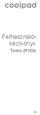 Felhasználói kézikönyv Torino (R108) HU A COOLPAD ÜZENETE Köszönjük, hogy a Torino R108 mobiltelefont választotta. Új telefonja optimális használatához kérjük, kövesse ezeket az egyszerű - azonban fontos
Felhasználói kézikönyv Torino (R108) HU A COOLPAD ÜZENETE Köszönjük, hogy a Torino R108 mobiltelefont választotta. Új telefonja optimális használatához kérjük, kövesse ezeket az egyszerű - azonban fontos
Vasco Traveler 5 HASZNÁLATI ÚTMUTATÓ MAGYAR
 Vasco Traveler 5 HASZNÁLATI ÚTMUTATÓ MAGYAR Copyright 2018 Vasco Electronics LLC www.vasco-electronics.com Tartalomjegyzék 1. A készülék üzembe helyezése 4 1.1 Funkcióbillentyűk 5 1.2 Az akkumulátor töltése
Vasco Traveler 5 HASZNÁLATI ÚTMUTATÓ MAGYAR Copyright 2018 Vasco Electronics LLC www.vasco-electronics.com Tartalomjegyzék 1. A készülék üzembe helyezése 4 1.1 Funkcióbillentyűk 5 1.2 Az akkumulátor töltése
Rövid üzembe helyezési útmutató CD480/CD485
 Rövid üzembe helyezési útmutató CD480/CD485 A doboz tartalma Kézibeszélő * Bázisállomás (CD485) Bázisállomás (CD480) Töltő * Adapter * Hálózati csatlakozóvezeték ** Felhasználói kézikönyv Rövid üzembe
Rövid üzembe helyezési útmutató CD480/CD485 A doboz tartalma Kézibeszélő * Bázisállomás (CD485) Bázisállomás (CD480) Töltő * Adapter * Hálózati csatlakozóvezeték ** Felhasználói kézikönyv Rövid üzembe
Rövid üzembe helyezési útmutató. 1 Csatlakoztassa! 2 Bevezetés 3 Jó szórakozást! CD290 CD295
 Regisztrálja termékét és vegye igénybe a rendelkezésre álló támogatást: www.philips.com/welcome CD290 CD295 Rövid üzembe helyezési útmutató 1 Csatlakoztassa! 2 Bevezetés 3 Jó szórakozást! A doboz tartalma
Regisztrálja termékét és vegye igénybe a rendelkezésre álló támogatást: www.philips.com/welcome CD290 CD295 Rövid üzembe helyezési útmutató 1 Csatlakoztassa! 2 Bevezetés 3 Jó szórakozást! A doboz tartalma
U-Band P1 GPS. Használati utasítás - 1 -
 U-Band P1 GPS Használati utasítás - 1 - Telefon párosítás Használja a Zeroner Health Pro-t ios vagy Android okostelefonján az okoskarperec beállításához az alábbiak szerint: Figyelem: a karkötővel való
U-Band P1 GPS Használati utasítás - 1 - Telefon párosítás Használja a Zeroner Health Pro-t ios vagy Android okostelefonján az okoskarperec beállításához az alábbiak szerint: Figyelem: a karkötővel való
Rövid üzembe helyezési útmutató CD170/CD175
 Rövid üzembe helyezési útmutató CD170/CD175 A doboz tartalma Kézibeszélő * Bázisállomás (CD175) Bázisállomás (CD170) Töltő * Adapter * Hálózati csatlakozóvezeték ** Felhasználói kézikönyv Rövid üzembe
Rövid üzembe helyezési útmutató CD170/CD175 A doboz tartalma Kézibeszélő * Bázisállomás (CD175) Bázisállomás (CD170) Töltő * Adapter * Hálózati csatlakozóvezeték ** Felhasználói kézikönyv Rövid üzembe
Gsmart Classic Pro Felhasználói kézikönyv
 Gsmart Classic Pro Felhasználói kézikönyv Classic Pro Szerzői jog A GIGA-BYTE COMMUNICATIONS INC. valamennyi, a jelen dokumentumban szereplő mobilterméke, beleértve a készüléket, kiegészítőket, szoftvert,
Gsmart Classic Pro Felhasználói kézikönyv Classic Pro Szerzői jog A GIGA-BYTE COMMUNICATIONS INC. valamennyi, a jelen dokumentumban szereplő mobilterméke, beleértve a készüléket, kiegészítőket, szoftvert,
1. Prestigio MultiPad 2. Tápadapter 3. Hordozótok 4. USB-kábel 5. Rövid használati útmutató 6. Garancialevél 7. Jogi és biztonsági közlemény
 1. Csomag tartalma 1. 2. Tápadapter 3. Hordozótok 4. USB-kábel 5. 6. Garancialevél 7. Jogi és biztonsági közlemény 2. A készülék áttekintése 15 16 3 4 5 6 1 2 13 14 10 9 8 11 12 7 HU - 1 1 2 3 4 5 6 7
1. Csomag tartalma 1. 2. Tápadapter 3. Hordozótok 4. USB-kábel 5. 6. Garancialevél 7. Jogi és biztonsági közlemény 2. A készülék áttekintése 15 16 3 4 5 6 1 2 13 14 10 9 8 11 12 7 HU - 1 1 2 3 4 5 6 7
Gyakran Ismételt Kérdések (GYIK) az Eee Pad TF201 modellhez
 Gyakran Ismételt Kérdések (GYIK) az Eee Pad TF201 modellhez Fájlok kezelése... 2 Hogyan érhetem el a microsd kártyán, SD kártyán és az USB eszközön tárolt adataimat?... 2 Hogyan tudom átmásolni a kívánt
Gyakran Ismételt Kérdések (GYIK) az Eee Pad TF201 modellhez Fájlok kezelése... 2 Hogyan érhetem el a microsd kártyán, SD kártyán és az USB eszközön tárolt adataimat?... 2 Hogyan tudom átmásolni a kívánt
Kezdő lépések. Nokia N95-1 9205559, 1. kiadás HU
 Kezdő lépések Nokia N95-1 9205559, 1. kiadás HU A készülék gombjai és részei (telefon mód) Típusszám: Nokia N95-1. A továbbiakban Nokia N95 néven szerepel. 1 Fõkapcsoló 2 és választógombok a parancsok
Kezdő lépések Nokia N95-1 9205559, 1. kiadás HU A készülék gombjai és részei (telefon mód) Típusszám: Nokia N95-1. A továbbiakban Nokia N95 néven szerepel. 1 Fõkapcsoló 2 és választógombok a parancsok
Point of View Android 2.3 Tablet Kézikönyv ProTab 2XL
 Tartalom 1. Megjegyzések...2 2. Doboz tartalma...2 3. Termék áttekintése...3 4. Indítás és leállítás...4 5. Asztal...5 6. Gombok...5 7. Az App Drawer...6 8. Rendszerbeállítások...6 9. HDMI...8 10. Telepítés,
Tartalom 1. Megjegyzések...2 2. Doboz tartalma...2 3. Termék áttekintése...3 4. Indítás és leállítás...4 5. Asztal...5 6. Gombok...5 7. Az App Drawer...6 8. Rendszerbeállítások...6 9. HDMI...8 10. Telepítés,
Vodafone-os beállítások Android operációs rendszer esetében
 Vodafone Magyarország zrt. 1096 Budapest, Lechner Ödön fasor 6. Vodafone-os beállítások Android operációs rendszer esetében Tartalom: Internet MMS SMS Gmail fiók beállításai Vodamail fiók beállításai Jelmagyarázat
Vodafone Magyarország zrt. 1096 Budapest, Lechner Ödön fasor 6. Vodafone-os beállítások Android operációs rendszer esetében Tartalom: Internet MMS SMS Gmail fiók beállításai Vodamail fiók beállításai Jelmagyarázat
Smart Watch. Okosóra. - telefon - Használati útmutató. Használat előtt, kérjük, olvassa el ezt a. dokumentumot.
 Smart Watch Okosóra - telefon - Használati útmutató Használat előtt, kérjük, olvassa el ezt a dokumentumot. 1. Biztonsági figyelmeztetés A jelen dokumentumban lévő információk előzetes tájékoztatás nélkül
Smart Watch Okosóra - telefon - Használati útmutató Használat előtt, kérjük, olvassa el ezt a dokumentumot. 1. Biztonsági figyelmeztetés A jelen dokumentumban lévő információk előzetes tájékoztatás nélkül
CK-100 Nokia autóskészlet 9210124/1
 CK-100 Nokia autóskészlet 9210124/1 2008 Nokia. Minden jog fenntartva. A Nokia, a Nokia Connecting People, a Navi és az Eredeti Nokia tartozékok (Nokia Original Accessories) logó a Nokia Corporation bejegyzett
CK-100 Nokia autóskészlet 9210124/1 2008 Nokia. Minden jog fenntartva. A Nokia, a Nokia Connecting People, a Navi és az Eredeti Nokia tartozékok (Nokia Original Accessories) logó a Nokia Corporation bejegyzett
MAGYAR. Android 4.0 vagy újabb, vagy ios 5.0 vagy újabb operációs rendszerű készülék. WiFi útválasztó.
 IP kamera Bevezetés: MAGYAR Szem előtt tarthatja tulajdonát és értékeit ezzel a ténylegesen Plug & Play IP kamerával. Könnyen és egyszerűen használatba vehető, nem kell konfigurálni. Az ingyenes ucare
IP kamera Bevezetés: MAGYAR Szem előtt tarthatja tulajdonát és értékeit ezzel a ténylegesen Plug & Play IP kamerával. Könnyen és egyszerűen használatba vehető, nem kell konfigurálni. Az ingyenes ucare
XIAOMI NDZ-03-GA HASZNÁLATI ÚTMUTATÓ
 XIAOMI NDZ-03-GA HASZNÁLATI ÚTMUTATÓ Bevezetés Köszönjük, hogy Xiaomi terméket választott! Kérjük, használatba vétel előtt olvassa el figyelmesen ezt a használati utasítást, hogy a készüléket könnyen és
XIAOMI NDZ-03-GA HASZNÁLATI ÚTMUTATÓ Bevezetés Köszönjük, hogy Xiaomi terméket választott! Kérjük, használatba vétel előtt olvassa el figyelmesen ezt a használati utasítást, hogy a készüléket könnyen és
MÉRY Android Alkalmazás
 MÉRY Android Alkalmazás Felhasználói kézikönyv Di-Care Zrt. Utolsó módosítás: 2014.06.12 Oldal: 1 / 7 Tartalomjegyzék 1. Bevezetés 3 1.1. MÉRY Android alkalmazás 3 1.2. A MÉRY Android alkalmazás funkciói
MÉRY Android Alkalmazás Felhasználói kézikönyv Di-Care Zrt. Utolsó módosítás: 2014.06.12 Oldal: 1 / 7 Tartalomjegyzék 1. Bevezetés 3 1.1. MÉRY Android alkalmazás 3 1.2. A MÉRY Android alkalmazás funkciói
A Moto Mod modul csatlakoztatása
 360 CAMERA A Moto Mod modul csatlakoztatása Igazítsa a telefonja hátoldalán lévő kameralencsét a 360 Camera modulhoz, majd igazítsa a telefon oldalait és alját a Moto Mod modulhoz, amíg össze nem pattannak.
360 CAMERA A Moto Mod modul csatlakoztatása Igazítsa a telefonja hátoldalán lévő kameralencsét a 360 Camera modulhoz, majd igazítsa a telefon oldalait és alját a Moto Mod modulhoz, amíg össze nem pattannak.
Wi-Fi Direct útmutató
 Wi-Fi Direct útmutató Egyszerű beállítás a Wi-Fi Direct használatával Hibaelhárítás Függelék Tartalomjegyzék A kézikönyv használata... 2 A kézikönyvben használt szimbólumok... 2 Jogi nyilatkozat... 2
Wi-Fi Direct útmutató Egyszerű beállítás a Wi-Fi Direct használatával Hibaelhárítás Függelék Tartalomjegyzék A kézikönyv használata... 2 A kézikönyvben használt szimbólumok... 2 Jogi nyilatkozat... 2
BackBeat PRO 2 BackBeat PRO 2 Special Edition. Használati útmutató
 BackBeat PRO 2 BackBeat PRO 2 Special Edition Használati útmutató Tartalomjegyzék Leírás 3 Hangerő 3 Zene lejátszása/szüneteltetése 3 Zeneszám kiválasztása 3 Nyílt zenehallgatás 3 Aktív zajszűrés 3 Töltés
BackBeat PRO 2 BackBeat PRO 2 Special Edition Használati útmutató Tartalomjegyzék Leírás 3 Hangerő 3 Zene lejátszása/szüneteltetése 3 Zeneszám kiválasztása 3 Nyílt zenehallgatás 3 Aktív zajszűrés 3 Töltés
Lenovo S90-A. Használati útmutató V1.0
 Lenovo S90-A Használati útmutató V1.0 Alapok Gyors használatba vételi útmutató Jogi nyilatkozatok Függelék A Gyors használatba vételi útmutató és a Jogi nyilatkozatok felkerültek a webhelyre a http://support.lenovo.com
Lenovo S90-A Használati útmutató V1.0 Alapok Gyors használatba vételi útmutató Jogi nyilatkozatok Függelék A Gyors használatba vételi útmutató és a Jogi nyilatkozatok felkerültek a webhelyre a http://support.lenovo.com
NannyCam V24. Felhasználói 1 Kézikönyv
 NannyCam V24 Felhasználói 1 Kézikönyv A csomag tartalma: Szülő egység (kijelzővel) + hálózati adapter Gyermek egység (kamerával) + hálózati adapter Felhasználói kézikönyv Gyermek egység felépítése: 1.
NannyCam V24 Felhasználói 1 Kézikönyv A csomag tartalma: Szülő egység (kijelzővel) + hálózati adapter Gyermek egység (kamerával) + hálózati adapter Felhasználói kézikönyv Gyermek egység felépítése: 1.
Vasco Mini HASZNÁLATI ÚTMUTATÓ MAGYAR
 Vasco Mini HASZNÁLATI ÚTMUTATÓ MAGYAR Copyright 2018 Vasco Electronics LLC www.vasco-electronics.com Tartalomjegyzék 1. Eszközkezelés 4 1.1 Funkciógombok 5 1.2 Az akkumulátor töltése 6 1.3 Gyári SIM-kártya
Vasco Mini HASZNÁLATI ÚTMUTATÓ MAGYAR Copyright 2018 Vasco Electronics LLC www.vasco-electronics.com Tartalomjegyzék 1. Eszközkezelés 4 1.1 Funkciógombok 5 1.2 Az akkumulátor töltése 6 1.3 Gyári SIM-kártya
Használati útmutató. Xperia E dual C1605/C1604
 Használati útmutató Xperia E dual C1605/C1604 Tartalomjegyzék Xperia E dual Használati útmutató...6 Első lépések...7 Mi az Android?...7 A telefon áttekintése...7 Összeszerelés...9 A telefon be- és kikapcsolása...12
Használati útmutató Xperia E dual C1605/C1604 Tartalomjegyzék Xperia E dual Használati útmutató...6 Első lépések...7 Mi az Android?...7 A telefon áttekintése...7 Összeszerelés...9 A telefon be- és kikapcsolása...12
Felhasználói kézikönyv
 SM-A300FU Felhasználói kézikönyv Hungarian. 01/2015. Rev.1.0 www.samsung.com Tartalom Fontos tudnivalók Kezdeti lépések 7 Az értékesítési doboz tartalma 8 A készülék elrendezése 10 A SIM-kártya és akkumulátor
SM-A300FU Felhasználói kézikönyv Hungarian. 01/2015. Rev.1.0 www.samsung.com Tartalom Fontos tudnivalók Kezdeti lépések 7 Az értékesítési doboz tartalma 8 A készülék elrendezése 10 A SIM-kártya és akkumulátor
Csatlakoztatási útmutató (COOLPIX eszközökhöz)
 Csatlakoztatási útmutató (COOLPIX eszközökhöz) A dokumentum egy támogatott fényképezőgép és egy intelligens eszköz közötti vezeték nélküli kapcsolat létrehozásának a(z) SnapBridge alkalmazás (2.5 verzió)
Csatlakoztatási útmutató (COOLPIX eszközökhöz) A dokumentum egy támogatott fényképezőgép és egy intelligens eszköz közötti vezeték nélküli kapcsolat létrehozásának a(z) SnapBridge alkalmazás (2.5 verzió)
Ez a felhasználói útmutató a következő modellekre vonatkozik:
 AirPrint útmutató Ez a felhasználói útmutató a következő modellekre vonatkozik: HL-L850CDN/L8350CDW/L8350CDWT/L900CDW/L900CDWT DCP-L8400CDN/L8450CDW MFC-L8600CDW/L8650CDW/L8850CDW/L9550CDW A verzió HUN
AirPrint útmutató Ez a felhasználói útmutató a következő modellekre vonatkozik: HL-L850CDN/L8350CDW/L8350CDWT/L900CDW/L900CDWT DCP-L8400CDN/L8450CDW MFC-L8600CDW/L8650CDW/L8850CDW/L9550CDW A verzió HUN
1. A főbb funkciók bemutatása
 Kézikönyv SMO10QC3G FIGYELMEZTETÉSEK A készülék és annak tartozékai gyermekektől elzárva tartandó. A készüléket ne tartsa nedves helyeken vagy nedves tárgyak közelében és ne fogja meg nedves kézzel. A
Kézikönyv SMO10QC3G FIGYELMEZTETÉSEK A készülék és annak tartozékai gyermekektől elzárva tartandó. A készüléket ne tartsa nedves helyeken vagy nedves tárgyak közelében és ne fogja meg nedves kézzel. A
100 év tapasztalata az otthonában, egyenesen Norvégiából
 100 év tapasztalata az otthonában, egyenesen Norvégiából Alkalmazás-vezérlés Ha a fűtőpanelt a BEHA SmartHeater alkalmazáshoz kívánja csatlakoztatni, töltse le az alkalmazást az App Store-ból (iphone-ra)
100 év tapasztalata az otthonában, egyenesen Norvégiából Alkalmazás-vezérlés Ha a fűtőpanelt a BEHA SmartHeater alkalmazáshoz kívánja csatlakoztatni, töltse le az alkalmazást az App Store-ból (iphone-ra)
HASZNÁLATI ÚTMUTATÓ POLYCOM HDX VIDEOKONFERENCIA RENDSZERHEZ
 HASZNÁLATI ÚTMUTATÓ POLYCOM HDX VIDEOKONFERENCIA RENDSZERHEZ - FONTOS TEENDŐK VIDEOKONFERENCIA ELŐTT - A VIDEOKONFERENCIA ÜZEMBE HELYEZÉSE - HÍVÁS KEZDEMÉNYEZÉSE ÉS FOGADÁSA - A KAMERA ÉS A MIKROFON HASZNÁLATA
HASZNÁLATI ÚTMUTATÓ POLYCOM HDX VIDEOKONFERENCIA RENDSZERHEZ - FONTOS TEENDŐK VIDEOKONFERENCIA ELŐTT - A VIDEOKONFERENCIA ÜZEMBE HELYEZÉSE - HÍVÁS KEZDEMÉNYEZÉSE ÉS FOGADÁSA - A KAMERA ÉS A MIKROFON HASZNÁLATA
Ez a Használati útmutató az alábbi modellekre vonatkozik:
 AirPrint útmutató Ez a Használati útmutató az alábbi modellekre vonatkozik: HL-340CW/350CDN/350CDW/370CDW/380CDW DCP-905CDW/900CDN/900CDW MFC-930CW/940CDN/9330CDW/9340CDW A verzió HUN Megjegyzések meghatározása
AirPrint útmutató Ez a Használati útmutató az alábbi modellekre vonatkozik: HL-340CW/350CDN/350CDW/370CDW/380CDW DCP-905CDW/900CDN/900CDW MFC-930CW/940CDN/9330CDW/9340CDW A verzió HUN Megjegyzések meghatározása
Phonak RemoteControl App alkalmazás. Használati útmutató
 Phonak RemoteControl App alkalmazás Használati útmutató Kezdő lépések A RemoteControl App alkalmazás a Phonak, a világ egyik vezető, hallókészülékeket gyártó vállalata által kifejlesztett alkalmazás. Kérjük,
Phonak RemoteControl App alkalmazás Használati útmutató Kezdő lépések A RemoteControl App alkalmazás a Phonak, a világ egyik vezető, hallókészülékeket gyártó vállalata által kifejlesztett alkalmazás. Kérjük,
Avantalk Sunday napelemes Bluetooth kihangosító Használati utasítás
 Avantalk Sunday napelemes Bluetooth kihangosító Használati utasítás 1. Funkció gombok 2. Töltés Az Avantalk BTCK-10b kihangosító készülék újratölthető akkumulátorral rendelkezik. Használat előtt erősen
Avantalk Sunday napelemes Bluetooth kihangosító Használati utasítás 1. Funkció gombok 2. Töltés Az Avantalk BTCK-10b kihangosító készülék újratölthető akkumulátorral rendelkezik. Használat előtt erősen
Üzembe helyezési útmutató
 Üzembe helyezési útmutató Model: 5800d-1 Nokia 5800 XpressMusic 9211337, 1. kiadás HU A készülék gombjai és részei 8 Érintőképernyő 9 Másodlagos kamera 10 Hangerő/Nagyítás gomb 11 Média gomb 12 Képernyő-
Üzembe helyezési útmutató Model: 5800d-1 Nokia 5800 XpressMusic 9211337, 1. kiadás HU A készülék gombjai és részei 8 Érintőképernyő 9 Másodlagos kamera 10 Hangerő/Nagyítás gomb 11 Média gomb 12 Képernyő-
Di1611/Di2011. KEZELÉSI ÚTMUTATÓ: Twain
 Di1611/Di2011 KEZELÉSI ÚTMUTATÓ: Twain Driver Tartalomjegyzék Tartalomjegyzék 1 A PC szkennelés beállítása 2 Csatlakozás az USB portra 3 A TWAIN meghajtó telepítése 3.1 A TWAIN meghajtó telepítése Plug
Di1611/Di2011 KEZELÉSI ÚTMUTATÓ: Twain Driver Tartalomjegyzék Tartalomjegyzék 1 A PC szkennelés beállítása 2 Csatlakozás az USB portra 3 A TWAIN meghajtó telepítése 3.1 A TWAIN meghajtó telepítése Plug
Rövid használati utasítás
 Rövid használati utasítás Köszönjük, hogy az ALCATEL ONETOUCH 6045K készüléket választotta. Reméljük, hogy élvezni fogja a kiváló minőségű mobil kommunikáció nyújtotta élményt. Fontos információk: Az Ön
Rövid használati utasítás Köszönjük, hogy az ALCATEL ONETOUCH 6045K készüléket választotta. Reméljük, hogy élvezni fogja a kiváló minőségű mobil kommunikáció nyújtotta élményt. Fontos információk: Az Ön
2007 Nokia. Minden jog fenntartva. A Nokia, a Nokia Connecting People és az Nseries a Nokia Corporation védjegye, illetve bejegyzett védjegye.
 2007 Nokia. Minden jog fenntartva. A Nokia, a Nokia Connecting People és az Nseries a Nokia Corporation védjegye, illetve bejegyzett védjegye. Az említett egyéb termékek és cégek neve tulajdonosuk védjegye
2007 Nokia. Minden jog fenntartva. A Nokia, a Nokia Connecting People és az Nseries a Nokia Corporation védjegye, illetve bejegyzett védjegye. Az említett egyéb termékek és cégek neve tulajdonosuk védjegye
Felhasználói Kézikönyv Rii K12+ Vezetéknélküli Billentyűzet
 Felhasználói Kézikönyv Rii K12+ Vezetéknélküli Billentyűzet 1. e e etés.... somag tartalma. e ds er k etelmé ek..... Megjegyzések: 1. Az Amazon Fire TV-vel együtt csak az "Apps2Fire" androidos alkalmazáson
Felhasználói Kézikönyv Rii K12+ Vezetéknélküli Billentyűzet 1. e e etés.... somag tartalma. e ds er k etelmé ek..... Megjegyzések: 1. Az Amazon Fire TV-vel együtt csak az "Apps2Fire" androidos alkalmazáson
Felhasználói kézikönyv
 SM-T560 Felhasználói kézikönyv Hungarian. 09/2015. Rev.1.0 www.samsung.com Tartalom Fontos tudnivalók Kezdeti lépések 6 Az értékesítési doboz tartalma 7 A készülék elrendezése 9 Az akkumulátor töltése
SM-T560 Felhasználói kézikönyv Hungarian. 09/2015. Rev.1.0 www.samsung.com Tartalom Fontos tudnivalók Kezdeti lépések 6 Az értékesítési doboz tartalma 7 A készülék elrendezése 9 Az akkumulátor töltése
Felhasználói Kézikönyv. Rii K18. Multimédiás Billentyűzet és Touchpad , Fax: Mobil: ,
 Felhasználói Kézikönyv Rii K18 Multimédiás Billentyűzet és Touchpad 1141 Budapest, Fogarasi út 77. 1095 Budapest, Mester u. 34. Tel.: *220-7940, 220-7814, 220-7959, Tel.: *218-5542, 215-9771, 215-7550,
Felhasználói Kézikönyv Rii K18 Multimédiás Billentyűzet és Touchpad 1141 Budapest, Fogarasi út 77. 1095 Budapest, Mester u. 34. Tel.: *220-7940, 220-7814, 220-7959, Tel.: *218-5542, 215-9771, 215-7550,
Kezelési útmutató VOYAGER LEGEND CS BLUETOOTH SYSTEM. Quantum-R Kft. Importőr:
 VOYAGER LEGEND CS BLUETOOTH SYSTEM Kezelési útmutató Importőr: Quantum-R Kft. 1094. Budapest, Tűzoltó u. 79. Tel: 456-2060 Fax: 456-2069 quantumr@quantumr.hu www.quantumr.hu Doboz tartalma Headset irányítás
VOYAGER LEGEND CS BLUETOOTH SYSTEM Kezelési útmutató Importőr: Quantum-R Kft. 1094. Budapest, Tűzoltó u. 79. Tel: 456-2060 Fax: 456-2069 quantumr@quantumr.hu www.quantumr.hu Doboz tartalma Headset irányítás
Mi Smart Csuklópánt 4 Kezelési Útmutató
 Mi Smart Csuklópánt 4 Kezelési Útmutató Használat előtt olvassa el figyelmesen ezt a kézikönyvet, és őrizze meg későbbi felhasználás céljából. 01 Termék Áttekintő Érintőképernyő Pulzusszám Szenzor Töltő
Mi Smart Csuklópánt 4 Kezelési Útmutató Használat előtt olvassa el figyelmesen ezt a kézikönyvet, és őrizze meg későbbi felhasználás céljából. 01 Termék Áttekintő Érintőképernyő Pulzusszám Szenzor Töltő
Magyar. BT-03i használati útmutató
 BT-03i használati útmutató 1 Tartalomjegyzék Áttekintés Az első lépések Hogyan fogadja a telefonhívásokat Termékleírás 2 1. Áttekintés A B E D F 1-1 Funkció gombok: C A B C D E F Szilikon fülrögzítő Power
BT-03i használati útmutató 1 Tartalomjegyzék Áttekintés Az első lépések Hogyan fogadja a telefonhívásokat Termékleírás 2 1. Áttekintés A B E D F 1-1 Funkció gombok: C A B C D E F Szilikon fülrögzítő Power
Fontos biztonsági figyelmeztetések
 Fontos biztonsági figyelmeztetések Figyelem: HD-2400 FIGYELMEZTETÉS ÁRAMÜTÉS VESZÉLY! KINYITNI TILOS! Ez a jel veszélyes feszültség meglétére hívja fel a figyelmet a készülék belsejében, mely áramütést
Fontos biztonsági figyelmeztetések Figyelem: HD-2400 FIGYELMEZTETÉS ÁRAMÜTÉS VESZÉLY! KINYITNI TILOS! Ez a jel veszélyes feszültség meglétére hívja fel a figyelmet a készülék belsejében, mely áramütést
Wi-Fi Direct útmutató
 Wi-Fi Direct útmutató Egyszerű beállítás a Wi-Fi Direct használatával Hibaelhárítás Tartalomjegyzék A kézikönyv használata... 2 A kézikönyvben használt szimbólumok... 2 Jogi nyilatkozat... 2 1. Egyszerű
Wi-Fi Direct útmutató Egyszerű beállítás a Wi-Fi Direct használatával Hibaelhárítás Tartalomjegyzék A kézikönyv használata... 2 A kézikönyvben használt szimbólumok... 2 Jogi nyilatkozat... 2 1. Egyszerű
Rövid használati utasítás
 8020X Rövid használati utasítás Köszönjük, hogy az ALCATEL ONE TOUCH 8020X készüléket választotta. Reméljük, hogy élvezni fogja a kiváló minőségű mobil kommunikáció nyújtotta élményt. A készülék használatára
8020X Rövid használati utasítás Köszönjük, hogy az ALCATEL ONE TOUCH 8020X készüléket választotta. Reméljük, hogy élvezni fogja a kiváló minőségű mobil kommunikáció nyújtotta élményt. A készülék használatára
Protection Service for Business. Az első lépések Android-készülékeken
 Protection Service for Business Az első lépések Android-készülékeken Protection Service for Business az első lépések Ez az útmutató ismerteti a PSB Mobile Security telepítését és konfigurálását Android-eszközökön.
Protection Service for Business Az első lépések Android-készülékeken Protection Service for Business az első lépések Ez az útmutató ismerteti a PSB Mobile Security telepítését és konfigurálását Android-eszközökön.
HP UC kihangosító. Felhasználói útmutató
 HP UC kihangosító Felhasználói útmutató Copyright 2014, 2015 Hewlett-Packard Development Company, L.P. A Bluetooth jelölés a jogtulajdonos védjegye, amelyet a Hewlett-Packard Company licencmegállapodás
HP UC kihangosító Felhasználói útmutató Copyright 2014, 2015 Hewlett-Packard Development Company, L.P. A Bluetooth jelölés a jogtulajdonos védjegye, amelyet a Hewlett-Packard Company licencmegállapodás
UMAX Visionbook 10Wi
 UMAX Visionbook 10Wi Használati útmutató A csomag a következőket tartalmazza: Csomag tartalma Táblagép Billentyűzet Hálózati adapter Használati útmutató Táblagép leírása Felülnézet Oldalnézet balról Elölnézet
UMAX Visionbook 10Wi Használati útmutató A csomag a következőket tartalmazza: Csomag tartalma Táblagép Billentyűzet Hálózati adapter Használati útmutató Táblagép leírása Felülnézet Oldalnézet balról Elölnézet
HP mobil távirányító (csak egyes típusokon) Használati útmutató
 HP mobil távirányító (csak egyes típusokon) Használati útmutató Copyright 2008 Hewlett-Packard Development Company, L.P. A Windows és a Windows Vista elnevezés a Microsoft Corporationnek az Amerikai Egyesült
HP mobil távirányító (csak egyes típusokon) Használati útmutató Copyright 2008 Hewlett-Packard Development Company, L.P. A Windows és a Windows Vista elnevezés a Microsoft Corporationnek az Amerikai Egyesült
Felhasználói kézikönyv
 SM-G318H/DS SM-G318H Felhasználói kézikönyv Hungarian. 06/2015. Rev.1.0 www.samsung.com Tartalom Fontos tudnivalók Kezdeti lépések 6 Az értékesítési doboz tartalma 7 A készülék elrendezése 9 A SIM-kártya
SM-G318H/DS SM-G318H Felhasználói kézikönyv Hungarian. 06/2015. Rev.1.0 www.samsung.com Tartalom Fontos tudnivalók Kezdeti lépések 6 Az értékesítési doboz tartalma 7 A készülék elrendezése 9 A SIM-kártya
Bluetooth párosítás. Felhasználói útmutató
 Bluetooth párosítás Felhasználói útmutató Copyright 2012 Hewlett-Packard Development Company, L.P. A Microsoft, a Windows és a Windows Vista a Microsoft Corporation az Egyesült Államokban bejegyzett védjegyei.
Bluetooth párosítás Felhasználói útmutató Copyright 2012 Hewlett-Packard Development Company, L.P. A Microsoft, a Windows és a Windows Vista a Microsoft Corporation az Egyesült Államokban bejegyzett védjegyei.
A P-touch Transfer Manager használata
 A P-touch Transfer Manager használata Verzió 0 HUN Bevezetés Fontos megjegyzés A dokumentum tartalma és a termék műszaki adatai értesítés nélkül módosulhatnak. A Brother fenntartja a jogot, hogy értesítés
A P-touch Transfer Manager használata Verzió 0 HUN Bevezetés Fontos megjegyzés A dokumentum tartalma és a termék műszaki adatai értesítés nélkül módosulhatnak. A Brother fenntartja a jogot, hogy értesítés
Útmutató parkolás indításához és leállításához
 Útmutató parkolás indításához és leállításához Parkolást ezután is az eddig megszokott felületeken lehet indítani: 1. hangautomata hívásával: +36-1-9999-798-as telefonszámon, követve az automata utasításait,
Útmutató parkolás indításához és leállításához Parkolást ezután is az eddig megszokott felületeken lehet indítani: 1. hangautomata hívásával: +36-1-9999-798-as telefonszámon, követve az automata utasításait,
Plantronics Explorer 50. Használati útmutató
 Plantronics Explorer 50 Használati útmutató Tartalomjegyzék Üdvözöljük 3 A doboz tartalma 4 A headset bemutatása 5 Ügyeljen a biztonságra! 5 Párosítás és töltés 6 Párosítás 6 Párosítás mód aktiválása 6
Plantronics Explorer 50 Használati útmutató Tartalomjegyzék Üdvözöljük 3 A doboz tartalma 4 A headset bemutatása 5 Ügyeljen a biztonságra! 5 Párosítás és töltés 6 Párosítás 6 Párosítás mód aktiválása 6
Mobil Partner telepítési és használati útmutató
 Mobil Partner telepítési és használati útmutató Tartalom Kezdeti lépések... 2 Telepítés... 2 A program indítása... 6 Mobile Partner funkciói... 7 Művelet menü... 7 Kapcsolat... 7 Statisztika... 8 SMS funkciók...
Mobil Partner telepítési és használati útmutató Tartalom Kezdeti lépések... 2 Telepítés... 2 A program indítása... 6 Mobile Partner funkciói... 7 Művelet menü... 7 Kapcsolat... 7 Statisztika... 8 SMS funkciók...
Tartalomjegyzék. Az alkalmazása megnyitása Hozzáférés a kiadványokhoz
 Első lépések Tartalomjegyzék Az alkalmazása megnyitása Hozzáférés a kiadványokhoz Könyvespolc A könyvespolc elemei A könyvespolc funkciói Egy kiadvány letöltése Egy kiadvány megnyitása Olvasó modul Olvasás
Első lépések Tartalomjegyzék Az alkalmazása megnyitása Hozzáférés a kiadványokhoz Könyvespolc A könyvespolc elemei A könyvespolc funkciói Egy kiadvány letöltése Egy kiadvány megnyitása Olvasó modul Olvasás
1. Gombok és funkciók
 Kezelési útmutató 1. Gombok és funkciók 1. Első kamera 2. Hangerő + gomb 3. Hangerő - gomb 4. Hátoldali kamera 5. Fülhallgatóaljzat 6. SIM-kártya nyílása 7. Főkapcsoló és zár gomb 8. Áramkábel (DC-bemenet)
Kezelési útmutató 1. Gombok és funkciók 1. Első kamera 2. Hangerő + gomb 3. Hangerő - gomb 4. Hátoldali kamera 5. Fülhallgatóaljzat 6. SIM-kártya nyílása 7. Főkapcsoló és zár gomb 8. Áramkábel (DC-bemenet)
MYJACK AUX-IN BLUETOOTH KONVERTER FELHASZNÁLÓI ÚTMUTATÓ. Kérjük, hasznosítsa újra a csomagolást
 Kérjük, hasznosítsa újra a csomagolást Minden itt említett védjegy a megfelelő tulajdonosok tulajdonát képezi. Hacsak másképp nem jelezzük, a védjegyek használata nem jelenti, hogy azok tulajdonosa kapcsolatban
Kérjük, hasznosítsa újra a csomagolást Minden itt említett védjegy a megfelelő tulajdonosok tulajdonát képezi. Hacsak másképp nem jelezzük, a védjegyek használata nem jelenti, hogy azok tulajdonosa kapcsolatban
Titkosított kommunikáció. Mindenkivel. Egyszerűen.
 Felhasználói kézikönyv Android 2 Bevezető Android okostelefon beállítása A felhasználói kézikönyv abban segít, hogy a titkositott.email weboldalon megrendelt e-mail titkosítási szolgáltatást igénybe tudja
Felhasználói kézikönyv Android 2 Bevezető Android okostelefon beállítása A felhasználói kézikönyv abban segít, hogy a titkositott.email weboldalon megrendelt e-mail titkosítási szolgáltatást igénybe tudja
Google Cloud Print útmutató
 Google Cloud Print útmutató A verzió HUN Megjegyzések meghatározása Ebben a Használati útmutatóban a megjegyzéseket végig a következő módon használjuk: A Megjegyzések útmutatással szolgálnak a különböző
Google Cloud Print útmutató A verzió HUN Megjegyzések meghatározása Ebben a Használati útmutatóban a megjegyzéseket végig a következő módon használjuk: A Megjegyzések útmutatással szolgálnak a különböző
